GT-S5260 Používateľská príručka
|
|
|
- Vladimíra Hrubá
- pred 5 rokmi
- Prehliadani:
Prepis
1 GT-S5260 Používateľská príručka
2 Používanie tejto príručky Táto používateľská príručka je určená na to, aby vás oboznámila s funkciami a vlastnosťami vášho mobilného telefónu. Ak chcete rýchlo začať, obráťte sa na Predstavenie vášho mobilného telefónu, Zloženie a príprava vášho mobilného telefónu a Používanie základných funkcií. Najskôr si prečítajte tieto informácie Pred použitím telefónu si pozorne prečítajte bezpečnostné upozornenia a túto príručku a zaistili tak bezpečné a správne používanie telefónu. Popisy v tejto príručke sú založené na predvolených nastaveniach telefónu. Obrázky a snímky použité v tejto používateľskej príručke sa od vzhľadu konkrétneho produktu môžu líšiť. Obsah tejto používateľskej príručky sa môže od konkrétneho produktu či softvéru poskytnutého operátorom či iným poskytovateľom služieb líšiť, a môže byť menený bez predchádzajúceho upozornenia. Najnovšiu verziu používateľskej príručky nájdete na webovej stránke 2
3 Dostupné funkcie a doplnkové služby sa môžu s ohľadom na typ telefónu, použitý softvér alebo poskytovateľa služieb líšiť. Aplikácie a ich funkcie sa môžu líšiť s ohľadom na krajinu, oblasť a použitý hardvér. Spoločnosť Samsung nezodpovedá za funkčné problémy spôsobené aplikáciami iných spoločností. V prípade potreby si môžete na webových stránkach aktualizovať softvér vášho mobilného telefónu. Zvuky, tapety a obrázky obsiahnuté v tomto telefóne môžu byť na základe licencie medzi spoločnosťou Samsung a ich príslušnými vlastníkmi používané iba v obmedzenej miere. Stiahnutie a používanie týchto materiálov na komerčné či iné účely predstavuje porušenie zákonov o autorských právach. Spoločnosť Samsung nie je za takéto porušenia autorských práv používateľom zodpovedná. Tento výrobok obsahuje určitý bezplatný/otvorený zdrojový softvér. Presné podmienky licencií, zrieknutie sa nároku, priznanie a upozornenia sú k dispozícii na internetovej stránke spoločnosti Samsung opensource.samsung.com. Prosíme vás, aby ste si uložili túto príručku pre budúcu potrebu. 3
4 Ikony v pokynoch Upozornenie: situácie, ktoré by mohli spôsobiť poškodenie telefónu alebo iného vybavenia Poznámka: poznámky, rady alebo dodatočné informácie [ ] Nasledujúci krok: poradie možností alebo menu, ktoré musíte vybrať, aby ste vykonali určitú akciu; napríklad: V režime Menu vyberte Správy Napísať (predstavuje Správy, nasledované Napísať) Hranaté zátvorky: tlačidlá telefónu; napríklad: [ ] (predstavuje tlačidlo ukončenia) Obráťte sa na: stránky s príslušnými informáciami; napríklad : str. 12 (znamená pozri stranu 12 ) Autorské práva Copyright 2011 Samsung Electronics Táto používateľská príručka je chránená medzinárodnými zákonmi o autorských právach. Žiadna časť tejto používateľskej príručky nesmie byť reprodukovaná, šírená, prekladaná alebo prenášaná žiadnou formou alebo spôsobom, elektronicky ani mechanicky, vrátane fotokópií, natáčania ani žiadnymi inými systémami na ukladanie bez predchádzajúceho písomného súhlasu spoločnosti Samsung Electronics. 4
5 Ochranné známky SAMSUNG a logo SAMSUNG sú registrované ochranné známky spoločnosti Samsung Electronics. Bluetooth je registrovaná ochranná známka spoločnosti Bluetooth SIG, Inc. na celom svete. Oracle a Java sú registrované ochranné známky spoločnosti Oracle a/lebo jej dcérskych spoločností. Ostatné názvy môžu byť ochrannými známkami príslušných vlastníkov. Windows Media Player je registrovaná ochranná známka spoločnosti Microsoft Corporation. Wi-Fi, logo Wi-Fi CERTIFIED a logo Wi-Fi sú registrované obchodné známky združenia Wi-Fi Alliance. a sú ochranné známky spoločnosti SRS Labs, Inc. CS Headphone a WOW HD technológie sú zahrnuté v licencii od SRS Labs, Inc. Všetky ostatné ochranné známky a autorské práva sú majetkom príslušných vlastníkov. 5
6 Obsah Predstavenie vášho mobilného telefónu... 8 Rozvrhnutie telefónu... 8 Ikony... 9 Zloženie a príprava vášho mobilného telefónu Vloženie karty SIM a batérie Nabíjanie batérie Vloženie pamäťovej karty (voliteľné) Používanie dotykového displeja Pripevnenie remienka (voliteľne) Používanie základných funkcií Zapnutie alebo vypnutie telefónu Prístup do menu Spúšťanie a správa aplikácií Používanie panela skratiek Používanie widgetov Prispôsobenie si telefónu Používanie základných funkcií pre volanie Odosielanie a prezeranie správ Odoslanie a čítanie ov Zadávanie textu Pridávanie a vyhľadávanie kontaktov Používanie základných funkcií fotoaparátu Počúvanie hudby Prehliadanie webu Prezeranie videí prostredníctvom YouTube Vstúpenie do Social Hub Používanie spoločenských internetových stránok
7 Používanie pokročilých funkcií Používanie pokročilých funkcií pre volanie Používanie pokročilých funkcií telefónneho zoznamu Používanie pokročilých funkcií pre zasielanie správ Používanie pokročilých funkcií fotoaparátu Používanie pokročilých hudobných funkcií Používanie nástrojov a aplikácií Používanie bezdrôtovej funkcie Bluetooth Používanie funkcie WLAN Aktivácia a odoslanie tiesňovej správy Aktivácia mobilného stopára Uskutočňovanie falošných hovorov Nahrávanie a prehrávanie hlasových poznámok Používanie Java hier a aplikácií Pridanie vašej internetovej stránky k ovým kontám Vytvorenie hodín so svetovým časom Nastavenie a používanie upozornení Používanie kalkulačky Nastavenie odpočítavacieho časovača Používanie stopiek Vytváranie nových úloh Vytvorenie textovej poznámky Správa kalendára Riešenie problémov Bezpečnostné opatrenia
8 Predstavenie vášho mobilného telefónu V tejto časti sa nachádzajú informácie o rozvrhnutí telefónu, tlačidlách a ikonách. Rozvrhnutie telefónu
9 1 Tlačidlo hlasitosti V pohotovostnom režime nastavte hlasitosť telefónu, uskutočnite falošný hlasový hovor (dole), odosielajte SOS správy Uskutočňovanie falošných hovorov Aktivácia a odoslanie tiesňovej správy 2 Tlačidlo Menu Vstúpte do režimu Menu, spustite správcu úloh a pozrite si všetky aktívne aplikácie (stlačte a podržte) 3 Tlačidlo volania Uskutočnenie alebo príjem hovoru; v základnom režime vyvolanie denníkov hovorov a správ 4 Vypínacie tlačidlo / tlačidlo uzamknutia Zapne alebo vypne (stlačte a podržte) zariadenie; zamkne alebo odomkne dotykovú obrazovku a tlačidlá 5 Tlačidlo ukončenia Ukončenie hovoru, v režime Menu, zrušenie vstupu a návrat do pohotovostného režimu Ikony Ikony zobrazené na displeji sa môžu líšiť v závislosti od oblasti alebo poskytovateľa služieb. Ikona Definícia Žiadna SIM karta Žiadny signál Sila signálu Aktivovaný letový režim Vyhľadávanie siete Pripojené k sieti GPRS Pripojené k sieti EDGE 9
10 Ikona Definícia Prebieha hovor Aktivované presmerovanie hovorov Aktivovaná funkcia tiesňových správ Roaming (mimo obvyklej oblasti služby) Pripojené k počítaču Pripájanie k zabezpečenej webovej stránke Pripojené k WLAN Syncronizované s internetovým serverom Aktivované Bluetooth Pripojené slúchadlá Bluetooth alebo súprava handsfree do automobilu Aktivované upozornenie Vložená pamäťová karta Nová textová alebo multimediálna správa Nová ová správa Nová hlasová správa Java hry alebo aplikácie v priebehu Aktivovaný normálny profil Aktivovaný tichý profil Aktuálny čas Stav batérie 10
11 Zloženie a príprava vášho mobilného telefónu Začnite zostavením a nastavením telefónu pre prvé použitie. Vloženie karty SIM a batérie 1. Odstráňte zadný kryt a vložte kartu SIM. Zadný kryt karta SIM 2. Vložte batériu a vráťte kryt späť na miesto. Batéria 11
12 Nabíjanie batérie 1. Otvorte kryt multifunkčného konektora na vrchu telefónu. 2. Zapojte malý koniec dodaného cestovného adaptéra do multifunkčného konektora. 3. Zapojte veľký koniec cestovného adaptéra do elektrickej zásuvky. 4. Po dokončení nabíjania cestovný adaptér odpojte. Nevyberajte batériu z telefónu skôr, ako odpojíte cestovný adaptér. V opačnom prípade môže dôjsť k poškodeniu telefónu. Ak chcete ušetriť energiu, odpojte cestovný adaptér, keď ho nepoužívate. Cestovný adaptér nemá vypínač, preto ho musíte odpojiť od zásuvky, aby ste prerušili napájanie. Cestovný adaptér by mal počas používania zostať zatvorený. 12
13 Vloženie pamäťovej karty (voliteľné) Tento telefón podporuje karty microsd alebo microsdhc s kapacitou maximálne 16 GB (závisí od výrobcu a typu pamäťovej karty). Formátovanie pamäťovej karty na počítači môže byť príčinou nekompatibility s telefónom. Pamäťovú kartu formátujte iba v telefóne. Časté zapisovanie a mazanie skracuje životnosť pamäťových kariet. 1. Otvorte kryt slotu pre pamäťovú kartu na boku telefónu. 2. Vložte pamäťovú kartu tak, aby zlaté kontakty smerovali nahor. Pamäťová karta 3. Zatlačte pamäťovú kartu do slotu pre pamäťovú kartu, pokým sa nezaistí na mieste. 4. Zatvorte kryt slotu pre pamäťovú kartu. 13
14 Používanie dotykového displeja Oboznámte sa so základnými úkonmi pre používanie dotykového displeja. 14 Aby ste predišli poškrabaniu dotykového displeja, nepoužívajte ostré predmety. Nedovoľte, aby sa dotykový displej dostal do kontaktu s inými elektrickými zariadeniami. Elektrostatické výboje môžu byť príčinou nefunkčnosti dotykového displeja. Nedovoľte, aby sa dotykový displej dostal do kontaktu s vodou. Vo vlhkých podmienkach alebo pri vystavení vode môže dôjsť k zlyhaniu funkcie dotykového displeja. Aby bolo používanie dotykového displeja čo najefektívnejšie, odstráňte z displeja ochrannú fóliu. Dotykový displej má vrstvu, ktorá sníma malé elektrické náboje emitované ľudským telom. Aby ste dosiahli čo najspoľahlivejšie správanie, dotýkajte sa displeja končekom prsta. Dotykový displej nereaguje na dotyky ostrými nástrojmi, ako sú stylus alebo pero. Dotyk: Jedným dotykom prstom zvoľte alebo otvorte menu, voľbu alebo aplikáciu. Ťuknutie a podržanie: Dotykom položky a podržaním dlhšie než 2 sekundy zobrazte zoznam volieb. Pretiahnutie: Ťuknite na položku, podržte a ťahaním prsta položku preneste. Dvojitý dotyk: Počas prezerania fotografií alebo webových stránok rýchlym dvojitým dotykom prstom obraz priblížte alebo oddiaľte.
15 Pripevnenie remienka (voliteľne) 1. Odstráňte zadný kryt. 2. Pretiahnite remienok cez otvor a zahákujte ho za malý výstupok. 3. Vráťte zadný kryt späť. Používanie základných funkcií Naučte sa vykonávať základné operácie a používať hlavné funkcie svojho mobilného telefónu. Zapnutie alebo vypnutie telefónu Zapnutie telefónu: 1. Stlačte a podržte [ ]. 2. Zadajte kód PIN a zvoľte Hotovo (ak je to nutné). 3. Postupujte podľa obrazovkových pokynov a nastavte svoj telefón. Zariadenie vypnete stlačením a podržaním [ zvolením Áno. ] a 15
16 Ak je batéria vybratá viac, ako pár minút, čas a dátum sa vynulujú. Prístup do menu 1. Stlačením tlačidla Menu v základnom režime vstúpte do režimu Menu. 2. Prejdite doľava alebo doprava na obrazovku hlavného menu. Na príslušný panel hlavnej obrazovky môžete taktiež prejsť priamo zvolením bodu v hornej časti obrazovky. 3. Zvoľte menu alebo aplikáciu. 4. Stlačením [ ] sa vráťte do základného režimu. Ak chcete vstúpiť do menu, ktoré vyžaduje kód PIN2, musíte zadať kód PIN2 dodaný s kartou SIM. Bližšie informácie získate od svojho poskytovateľa služieb. Spoločnosť Samsung nezodpovedá za žiadnu stratu hesiel alebo súkromných informácií ani za žiadne poškodenia spôsobené nelegálnym softvérom. Spúšťanie a správa aplikácií Spustenie viacerých aplikácií Stlačte tlačidlo Menu, vráťte sa do hlavnej ponuky a vyberte aplikáciu, ktorú chcete spustiť. Používanie správcu úloh Stlačte a podržte tlačidlo Menu. Zobrazia sa ikony aktívnych aplikácií. 16
17 Používanie panela skratiek V základnom režime alebo pri používaní aplikácie zvolením v oblasti ikon indikátora otvoríte panel skratiek. Zvoľte ikony pre aktiváciu alebo deaktiváciu funkcií WLAN a Bluetooth. Môžete taktiež stlmiť alebo zrušiť stlmenie zariadenia a skontrolovať stav nových správ a upozornení. Používanie widgetov Naučte sa používať widgety (miniaplikácie) na základnej obrazovke. Niektoré widgety sa pripájajú k webovým službám. Ak vyberiete webový widget, môžu byť účtované dodatočné poplatky. Dostupné widgety sa môžu líšiť v závislosti od poskytovateľa služieb a oblasti. 1. V základnom režime vyberte Widget v hornej ľavej časti obrazovky otvorte panel widgetov. 2. Prečítajte si informácie o odmietnutí zodpovednosti a zvoľte Prijať (ak je to nevyhnutné). 3. Prechodom doľava alebo doprava na paneli widgetov nájdite widget, ktorý chcete použiť. 4. Pretiahnite widget na základnú obrazovku. 5. V ľavej hornej časti obrazovky zvoľte Hotovo. 17
18 Prispôsobenie si telefónu Pridanie nových panelov na pohotovostnú obrazovku 1. V základnom režime vyberte Widget v hornej ľavej časti obrazovky otvorte panel widgetov. 2. Otočte telefón doľava, aby ste ho držali na šírku. 3. Zvolením pridajte nové panely na základnú obrazovku. 4. Otočte telefón proti smeru hodinových ručičiek, aby ste ho držali na šírku. 5. V ľavej hornej časti obrazovky zvoľte Hotovo. Nastavenie zvukového profilu Prepnutie zvukového profilu: 1. V režime Menu vyberte Nastavenia Zvukové profily. 2. Zvoľte požadovaný profil a zvoľte Nastaviť. Upravenie zvukového profilu: 1. V režime Menu vyberte Nastavenia Zvukové profily. 2. Zvoľte profil. 3. Upravte nastavenia zvuku podľa vlastných požiadaviek a vyberte Nastaviť. 18
19 Voľba pozadia pre základnú obrazovku 1. V režime Menu vyberte Nastavenia Displej a osvetlenie Pozadie. 2. Zvoľte obrázok. 3. Vyberte Nastaviť Nastaviť. Používanie základných funkcií pre volanie Uskutočnenie hovoru 1. V základnom režime zvoľte Klávesnica a zadajte smerové číslo oblasti a telefónne číslo. 2. Stlačením [ ] číslo vytočte. 3. Hovor ukončíte stlačením [ ]. Príjem hovoru 1. Keď telefón zvoní, stlačte [ ]. 2. Hovor ukončíte stlačením [ ]. Nastavenie hlasitosti hlasu počas hovoru Keď prebieha hovor, môžete upraviť hlasitosť stlačením tlačidla pre zvýšenie alebo zníženie hlasitosti. 19
20 Použitie funkcie hlasitý hovor 1. Ak chcete počas hovoru aktivovať reproduktor, stlačte Reproduk. 2. Opätovným zvolením Reproduk. prepnete späť na slúchadlo. V hlučnom prostredí budete mať pri používaní funkcie hlasitý hovor ťažkosti s počutím osoby, s ktorou hovoríte. Použitím klasického režimu telefónu dosiahnete lepšiu kvalitu zvuku. Používanie slúchadiel Ak slúchadlá pripojíte k multifunkčnému konektoru, môžete uskutočňovať a odpovedať na hovory: Ak chcete znovu vytočiť posledný hovor, stlačte a podržte tlačidlo slúchadiel. Ak chcete hovor prijať, stlačte tlačidlo slúchadiel. Ak chcete hovor ukončiť, stlačte tlačidlo slúchadiel. So svojim telefónom musíte používať kompatibilnú náhlavnú súpravu, aby ste zabezpečili správny výkon. Kompatibilnú náhlavnú súpravu môžete kúpiť u svojho miestneho predajcu spoločnosti Samsung. Odosielanie a prezeranie správ Odoslanie textovej alebo multimediálnej správy 1. V režime Menu vyberte Správy Napísať. 2. Zvoľte Kontakty. 20
21 3. Začiarknite políčka vedľa kontaktov a zvoľte Pridať. 4. Zvoľte Ťuknutím môžete pridať text. 5. Zadajte text správy. str. 22 Ak chcete správu odoslať ako textovú, prejdite na krok 7. Ak chcete pripojiť multimédiá, pokračujte krokom Zvoľte a pridajte položku. 7. Zvolením Odoslať správu odošlite. Zobrazovanie textových alebo multimediálnych správ 1. V režime Menu vyberte Správy a zvoľte kontakt. 2. Zvoľte textovú alebo multimediálnu správu. Odoslanie a čítanie ov Odoslanie u 1. V režime Menu vyberte ový účet Napísať. 2. Zvoľte Kontakty. 3. Začiarknite políčka vedľa kontaktov a zvoľte Pridať. 4. Zvoľte pole predmetu a zadajte predmet. 5. Vyberte Ťuknutím môžete pridať text a napíšte text svojej správy. 6. Zvoľte Priložiť položky a pridajte položku (ak je to potrebné). 7. Zvolením Odoslať správu odošlite. 21
22 Zobrazenie u 1. V režime Menu vyberte účet. 2. Prejdite do priečinka doručených. 3. Zvoľte Stiahnuť. 4. Zvoľte alebo záhlavie. 5. Ak ste zvolili záhlavie, môžete zobraziť telo u zvolením Stiahnuť. Zadávanie textu Text môžete zadávať zvolením znakov na virtuálnej klávesnici alebo ich ručne napísať na displej. Dostupné režimy zadávania textu sa môžu líšiť v závislosti od oblasti. Zmena režimu zadávania textu Poklepte a podržte a vyberte Typ klávesnice, ak chcete vybrať spôsob zadania textu. Poklepte a podržte a vyberte Prediktívny text, ak chcete prepínať medzi režimami T9 a ABC. Zvolením prepnete medzi veľkými a malými písmenami. Vyberte 123, ak chcete prepínať medzi režimom Symbol/Číslo a režimom abecedy. Vyberte ak chcete vložiť medzeru, dvakrát poklepte ak chcete vložiť obdobie a medzeru, a poklepte a podržte ak chcete zobraziť často používané symboly. Poklepaním na prejdete na nový riadok. 22
23 Jednotlivé znaky po jednom odstránite zvolením. Ak chcete rýchlo odstrániť celé slová, poklepte a podržte. Režim T9 1. Zvolením príslušných virtuálnych tlačidiel zadajte celé slovo. 2. Keď sa slovo zobrazí správne, vložte medzeru zvolením. Ak sa správne slovo nezobrazí, zvoľte alebo zvoľte a alternatívne slovo zo zoznamu, ktorý sa objaví. Režim ABC Voľte príslušné virtuálne tlačidlo, pokým sa na displeji nezobrazí požadovaný znak. Režim čísel Zvolením príslušného virtuálneho klávesu zadajte číslo. Režim symbolov 1. Zvolením alebo prejdite na vami požadovanú skupinu symbolov. 2. Zvolením príslušného virtuálneho klávesu zadajte symbol. Režim písania rukou Poklepte a podržte 1. a vyberte Typ klávesnice Písanie na celú obraz. alebo Pole písania. 23
24 2. Napíšte znak v okienku na písanie na spodnej polovici obrazovky. Pridávanie a vyhľadávanie kontaktov V závislosti od poskytovateľa služieb môže byť umiestnenie pamäte pre ukladanie nových kontaktov prednastavené. Ak chcete zmeniť umiestnenie pamäte, v režime Menu vyberte Kontakty Nastavenia Použitá pamäť Uložiť nové kontakty do umiestnenie pamäte. Pridanie nového kontaktu 1. V základnom režime vyberte Klávesnica a zadajte telefónne číslo. 2. Zvoľte Pridať do kontaktov umiestnenie pamäte (ak je to potrebné). 3. Zvoľte Vytvoriť kontakt. 4. Zvoľte typ čísla (ak je to nutné). 5. Zadajte informácie o kontakte. 6. Zvolením Hotovo pridajte kontakt do pamäte. Nájdenie kontaktu 1. V režime Menu vyberte Kontakty Hľadať. 2. Zadajte niekoľko prvých písmen mena, ktoré chcete vyhľadať, a zvoľte Hľadať. 3. Zvoľte meno kontaktu zo zoznamu. 24
25 Používanie základných funkcií fotoaparátu Vytváranie fotografií 1. Zapnite fotoaparát zvolením Fotoaparát v režime Menu. 2. Otočte telefón doľava, aby ste ho držali na šírku. 3. Zamierte objektívom na predmet a vykonajte požadované úpravy. 4. Zvolením vytvorte fotografiu. Fotografia sa automaticky uloží. Po vytvorení fotografií ich zvolením Prezeranie fotografií zobrazíte. V režime Menu vyberte Moje súbory Obrázky súbor s fotografiou. Nahrávanie videí 1. Zapnite fotoaparát zvolením Fotoaparát v režime Menu. 2. Otočte telefón doľava, aby ste ho držali na šírku. 3. Zvolením aktivujte režim nahrávania. 4. Zamierte objektívom na predmet a vykonajte požadované úpravy. 5. Zvolením spustite nahrávanie. 6. Zvolením nahrávanie zastavte. Video sa automaticky uloží. Po nahrávaní videí, vyberte videá., ak si chcete prezerať 25
26 Prehrávanie videí V režime Menu vyberte Videopreh. alebo vyberte Moje súbory Videá video. Počúvanie hudby Počúvanie FM rádia 1. Slúchadlá pripojte k telefónu. 2. V režime Menu vyberte FM rádio. 3. Zvolením Áno spustite automatické ladenie. Rádio automaticky vyhľadá a uloží dostupné stanice. Pri prvom spustení FM rádia budete vyzvaní na spustenie automatického ladenia. 4. FM rádio môžete ovládať pomocou nasledujúcich ikon: Ikona Funkcia Nastavenie FM rádia na automatické preladenie na inú frekvenciu stanice pri jej slabom signáli Zmena výstupu zvuku na slúchadlá alebo reproduktor telefónu Vyhľadanie dostupnej rozhlasovej stanice Zmena frekvencie o 0,1 MHz Zapnutie alebo vypnutie FM rádia Nastavenie hlasitosti 26
27 Počúvanie hudobných súborov Začnite presunutím súborov do telefónu alebo na pamäťovú kartu: Stiahnutím bezdrôtovo z webu. str. 28 Stiahnutím z počítača pomocou voliteľnej aplikácie Samsung Kies. str. 39 Príjmom cez Bluetooth. str. 43 Skopírovaním súborov na pamäťovú kartu. str. 40 Synchronizáciou s aplikáciou Windows Media Player 11. str. 40 Po presunutí hudobných súborov do telefónu alebo na pamäťovú kartu: 1. V režime Menu vyberte Hudba. 2. Zvoľte hudobnú kategóriu hudobný súbor. 3. Prehrávanie môžete ovládať pomocou nasledujúcich ikon: Ikona Funkcia Zobrazenie podrobností hudobného súboru Aktivácia priestorového zvuku s 5.1 kanálmi, keď sú pripojené slúchadlá. Aktivácia režimu náhodného prehrávania Zmena režimu opakovania (vypnuté, opakovanie súboru alebo opakovanie všetkých súborov) Pozastavenie alebo pokračovanie v prehrávaní 27
28 Ikona Funkcia Preskočenie späť; vyhľadávanie späť v súbore (ťuknutím a podržaním) Preskočenie vpred; vyhľadávanie vpred v súbore (ťuknutím a podržaním) Nastavenie hlasitosti 1. Tieto ikony sa zobrazia po tom, ako sa dotknete obrazovky prehrávača. Prehliadanie webu V závislosti od poskytovateľa služieb môže byť menu webového prehliadača označené ináč. Prehliadanie webových stránok 1. Voľbou Internet v režime Menu otvoríte domovskú stránku vášho poskytovateľa služieb. 2. Webové stránky môžete prechádzať pomocou nasledujúcich ikon: Ikona Funkcia Uloženie aktuálnej webovej stránky vo forme záložky Obnovenie aktuálnej obrazovky 1 Zmena režimu zobrazenia 28
29 Ikona Funkcia Prechod späť alebo vpred na webovej stránke Otvorenie zoznamu volieb webového prehliadača Otvorenie zoznamu uložených záložiek, často navštevovaných stránok, kanálov RSS a histórie stránok Ukončenie internetového pripojenia 1. Keď poklepete na obrazovku, zobrazí sa táto ikona. Uloženie obľúbených webových stránok 1. V režime Menu vyberte Internet. 2. Zvoľte Pridať. 3. Zadajte názov stránky a webovú adresu (URL) a zvoľte Uložiť. Sťahovanie aplikácií z webu 1. V režime Menu vyberte Samsung Apps. 2. Vyhľadajte a stiahnite si požadované aplikácie do telefónu. 29
30 Prezeranie videí prostredníctvom YouTube Dostupnosť tejto funkcie závisí od oblasti alebo poskytovateľa služieb. 1. V režime Menu vyberte YouTube. 2. Zvoľte video zo zoznamu najlepších videí. Vstúpenie do Social Hub Naučte sa používať Social Hub, integrovanú komunikačnú aplikáciu pre , správy, okamžité správy, kontakty a údaje kalendára. 1. V režime Menu vyberte Social Hub. 2. Teraz môžete pracovať s aplikáciou Social Hub. Používanie spoločenských internetových stránok Dostupnosť tejto funkcie závisí od oblasti alebo poskytovateľa služieb. 1. V režime Menu vyberte Facebook alebo Twitter. 2. Zadajte vaše používateľské meno a heslo pre daný cieľ (ak je to nutné). 3. Zdieľajte fotografie, videá alebo správy s priateľmi a rodinou. 30
31 Používanie pokročilých funkcií Naučte sa vykonávať pokročilé operácie a používať doplnkové funkcie svojho mobilného telefónu. Používanie pokročilých funkcií pre volanie Zobrazenie a vytočenie čísel zmeškaných hovorov Ak máte nejaké zmeškané hovory, zariadenie zobrazí ikonu zmeškaného hovoru ( ). Otvorte panel skratiek a zvoľte zmeškaný hovor. Zvoľte hovor z denníka hovorov a stlačením [ ] vytočte číslo. Volanie na posledné volané číslo 1. V základnom režime zobrazte zoznam posledných čísel stlačením [ ]. 2. Prejdite na požadované číslo a vytočte ho stlačením [ ]. Podržanie hovoru alebo vyvolanie podržaného hovoru Zvolením Podržať hovor podržíte alebo zvolením Uvolniť obnovíte podržaný hovor. 31
32 Vytočenie druhého hovoru Ak vaša sieť podporuje túto funkciu, môžete počas hovoru vytočiť ďalšie číslo: 1. Zvolením Podržať podržte prvý hovor. 2. Zadajte druhé číslo a stlačte [ ]. 3. Zvolením Preh. medzi hovormi prepínajte. Príjem druhého hovoru Ak sieť podporuje túto funkciu, môžete prijať druhý prichádzajúci hovor: 1. Vyberte Prijať, ak chcete odpovedať na druhý hovor. Prvý hovor bude automaticky podržaný. 2. Zvolením Preh. medzi hovormi prepínajte. Vytvorenie konferenčného hovoru 1. Zavolajte prvej osobe, ktorú chcete pridať do konferenčného hovoru. 2. Zatiaľ čo budete spojení s prvou osobou, zavolajte druhej osobe. Prvý hovor bude automaticky podržaný. 3. Po spojení s druhou osobou zvoľte Prid. sa. Volanie na medzinárodné číslo 1. V základnom režime vyberte Klávesnica a ťuknutím a podržaním 0 zadajte znak Zadajte celé číslo, na ktoré chcete volať (kód krajiny, smerové číslo oblasti a telefónne číslo), a potom stlačením [ ] ho vytočte. 32
33 Volanie kontaktu z telefónneho zoznamu 1. V režime Menu vyberte Kontakty. 2. Vyberte požadovaný kontakt a stlačte [ ]. Odmietnutie hovoru Ak chcete odmietnuť prichádzajúci hovor, vyberte Odmietnuť. Volajúci začuje obsadzovací tón. Ak chcete automaticky odmietať hovory z určitých čísel, použite funkciu automatického odmietania. Aktivácia automatického odmietania a nastavenie zoznamu odmietnutých: 1. V režime Menu vyberte Nastavenia Aplikácie Hovor Všetky hovory Automaticky odmietnuť. 2. Zvoľte Vytv. 3. Zadajte číslo, ktoré chcete odmietať. Vyberte Kritériá zhody voľba (ak je to nutné). 4. Zvoľte Uložiť. 5. Ak chcete pridať ďalšie čísla, opakujte kroky
34 Používanie pokročilých funkcií telefónneho zoznamu Vytvorenie vlastnej vizitky 1. V režime Menu vyberte Kontakty Môj profil. 2. Zadajte svoje osobné údaje a zvoľte Hotovo. Vytvorenie skupiny kontaktov 1. V režime Menu vyberte Kontakty Skupiny. 2. Zvoľte Vytvoriť. 3. Zvoľte umiestnenie pamäte. 4. Zadajte názov pre skupinu. 5. Ak chcete nastaviť zvonenie pre skupinu, vyberte možnosť Zvonenie. 6. Zvoľte kategóriu zvonenia zvonenie. 7. Zvoľte Uložiť. Používanie pokročilých funkcií pre zasielanie správ Synchronizácia ov s výmenným serverom 1. V režime Menu vyberte Exchange ActiveSync. 2. Postupujte obrazovkami a upravte nastavenia pre server Exchange. 34
35 3. Po dokončení úprav nastavení servera zvoľte bodku vedľa typov dát, ktoré chcete synchronizovať. 4. Keď skončíte, zvoľte Hotovo. Synchronizácia ov: 1. V režime Menu vyberte účet servera Exchange. 2. Zvoľte Stiahnuť. Vytvorenie textovej šablóny 1. V režime Menu vyberte Správy Moje priečinky Šablóny. 2. Zvolením Vytv. otvorte nové okno šablóny. 3. Zadajte text a zvoľte Uložiť. Vytvorenie multimediálnej šablóny 1. V režime Menu vyberte Správy Moje priečinky Karty MMS. 2. Zvolením Vytv. otvorte nové okno šablóny. 3. Vytvorte multimediálnu správu s predmetom a požadovanými prílohami, ktorú použijete ako šablónu. str Zvoľte Uložiť. 35
36 Používanie okamžitých správ Dostupnosť tejto funkcie závisí od oblasti alebo poskytovateľa služieb. 1. V režime Menu vyberte Komunikátor. 2. Zvoľte program pre okamžité správy. 3. Zadajte svoje používateľské meno a heslo a zvoľte <Prihlásiť sa> alebo <Zaregistruj>. 4. Komunikujte s rodinou a priateľmi pomocou rýchlych správ. Používanie pokročilých funkcií fotoaparátu Fotografovanie v režime Detekcia úsmevu 1. Zapnite fotoaparát zvolením Fotoaparát v režime Menu. 2. Otočte telefón doľava, aby ste ho držali na šírku. 3. Zvoľte Detekcia úsmevu. 4. Vykonajte všetky potrebné úpravy. 5. Zvolením vytvorte fotografiu. 6. Namierte objektív fotoaparátu na objekt. Telefón rozozná ľudí v zábere a deteguje ich úsmevy. Ak sa objekt usmeje, telefón automaticky vytvorí snímku. 36
37 Nasnímanie panoramatickej fotografie 1. Zapnite fotoaparát zvolením Fotoaparát v režime Menu. 2. Otočte telefón doľava, aby ste ho držali na šírku. 3. Zvoľte Panoráma. 4. Zvoľte smer. 5. Vykonajte všetky potrebné úpravy. 6. Zvolením vytvorte prvú fotografiu. 7. Pomaly posuňte telefónom vo vami zvolenom smere a zarovnajte rámček s hľadáčikom. Po zarovnaní zeleného rámčeka s hľadáčikom fotoaparát automaticky vytvorí ďalšiu snímku. 8. Opakovaním kroku 7 dokončite panoramatickú snímku. 9. Zvolením panoramatickú snímku uložte. Použitie volieb fotoaparátu Pred vytváraním snímok zvolením nasledujúce voľby: upravte Voľba Časovač Rozlíšenie Vyváženie bielej Mer. expozície Kvalita obrázka Funkcia Voľba časovej odmlky Zmena rozlíšenia Upravenie vyváženia farieb Voľba spôsobu merania expozície Nastavenie úrovne kvality fotografií 37
38 Pred nahraním videa zvolením nasledovných možností: vstúpite do Voľba Časovač Rozlíšenie Vyváženie bielej Kvalita videa Funkcia Voľba časovej odmlky Zmena rozlíšenia Upravenie vyváženia farieb Nastavenie úrovne kvality fotografií Prispôsobenie nastavení fotoaparátu Pred vytváraním snímok stlačením získate prístup k nasledujúcom možnostiam: Voľba Vodiace čiary Prezrieť Zvuk spúšte Úložisko Vynulovať nastavenia Funkcia Zmena obrazovky s ukážkou Nastavenie fotoaparátu, aby zobrazoval vytvorenú snímku. Nastavenie, aby uzávierka fotoaparátu pri vytvorení snímky vydala zvuk Voľba umiestnenia pamäte pre ukladanie vytvorených fotografií Vyresetovanie menu a volieb snímania 38
39 Pred nahraním videa zvolením vstúpite do nasledovných možností: Voľba Vodiace čiary Úložisko Vynulovať nastavenia Funkcia Zmena obrazovky s ukážkou Výber umiestnenia pamäte pre ukladanie nahraných videí Vynulovanie menu a volieb nahrávania. Používanie pokročilých hudobných funkcií Kopírovanie hudobných súborov pomocou Samsung Kies 1. Spojte multifunkčný konektor na telefóne s počítačom voliteľným dátovým káblom. Samsung Kies sa spustí automaticky. Ak sa Samsung Kies nespustí automaticky, dvakrát kliknite na ikonu Samsung Kies na vašom počítači. 2. Skopírujte súbory z počítača do telefónu. Viac informácií nájdete v pomocníkovi k programu Samsung Kies. Aby ste mohli preniesť údaje z počítača do telefónu pomocou systému Windows XP, musíte mať nainštalovaný minimálne balíček Service Pack 2. 39
40 Synchronizácia vášho telefónu s prehrávačom Windows Media Player 1. Spojte voliteľným dátovým káblom multifunkčný konektor na telefóne s počítačom s nainštalovaným programom Windows Media Player. Po pripojení sa v počítači zobrazí okno. 2. Otvorte aplikáciu Windows Media Player, aby ste mohli synchronizovať hudobné súbory. 3. Upravte alebo zadajte názov telefónu v okne, ktoré sa zobrazí (ak je to nutné). 4. Zvoľte a pretiahnite požadované hudobné súbory do synchronizačného zoznamu. 5. Spustite synchronizáciu. Skopírovanie hudobných súborov na pamäťovú kartu 1. Vložte pamäťovú kartu. 2. V režime Menu vyberte Nastavenia Pripojenia Pomôcky USB Veľkokapacitné pamäťové zariadenie. 3. Spojte multifunkčný konektor na telefóne s počítačom voliteľným dátovým káblom. Po pripojení sa v počítači zobrazí okno. 4. Otvorte priečinok a zobrazte súbory. 5. Skopírujte súbory z počítača na pamäťovú kartu. 40
41 Vytvorenie zoznamu skladieb 1. V režime Menu vyberte Hudba. 2. Zvoľte Zoznamy skladieb Vytv. 3. Zadajte názov pre nový zoznam skladieb a zvoľte Hotovo. 4. Zvoľte nový zoznam skladieb. 5. Zvoľte Pridať. 6. Zvoľte súbory, ktoré chcete zaradiť, a zvoľte Pridať. 41
42 Používanie nástrojov a aplikácií Naučte sa pracovať s nástrojmi a doplnkovými aplikáciami vo svojom mobilnom telefóne. Používanie bezdrôtovej funkcie Bluetooth Zapnutie bezdrôtovej funkcie Bluetooth 1. V režime Menu vyberte Nastavenia Pripojenia Bluetooth. 2. Stlačením bodky v hornej pravej časti obrazovky zapnite funkciu Bluetooth. 3. Ak chcete, aby váš telefón lokalizovalo ďalšie zariadenie, vyberte Nastavenia Viditeľnosť tel. Vždy zapnuté Nastaviť. Ak ste vybrali možnosť Vlastné, zadajte čas, po ktorý bude zariadenie viditeľné, a zvoľte Hotovo. Nájdenie iných zariadení Bluetooth a spárovanie s nimi 1. V režime Menu vyberte Nastavenia Pripojenia Bluetooth Hľadať. 2. Zvoľte zariadenie. 42
43 3. Zadajte kód PIN pre bezdrôtovú funkciu Bluetooth alebo kód PIN pre Bluetooth druhého zariadenia, ak ho má, a zvoľte Hotovo. Alebo, zvolením Áno zosúlaďte kód PIN medzi vaším zariadením a druhým zariadením. Keď majiteľ druhého zariadenia zadá rovnaký kód alebo prijme pripojenie, spárovanie bude dokončené. V závislosti od zariadenia nemusí byť zadanie kódu PIN nutné. Odosielanie dát pomocou bezdrôtovej funkcie Bluetooth 1. Zvoľte súbor alebo položku, ktorú chcete odoslať, z jednej z aplikácií telefónu. 2. Vyberte Odoslať vizitku cez alebo Odoslať cez Bluetooth. Príjem dát pomocou bezdrôtovej funkcie Bluetooth 1. Zadajte kód PIN pre funkciu Bluetooth a zvoľte Hotovo (ak je to nutné). 2. Zvolením Áno potvrďte, že chcete prijať dáta zo zariadenia (ak je to nutné). 43
44 Používanie funkcie WLAN Naučte sa používať funkcie zariadenia súvisiace s bezdrôtovou sieťou a aktivovať a pripojiť sa k lokálnej bezdrôtovej sieti (WLAN) kompatibilnej so štandardmi IEEE b/g/n. Telefón využíva neharmonizovanú frekvenciu a je určený na použitie vo všetkých európskych krajinách. Siete WLAN môžu byť v budovách prevádzkované bez obmedzenia v celej Európskej únii, ale vo Francúzsku nemôžu byť prevádzkované mimo budov. Aktivovanie funkcie WLAN 1. V režime Menu vyberte Nastavenia Pripojenia Wi-Fi. 2. Ak sa chcete vrátiť na funkciu WLAN, vyberte bodku vpravo hore na obrazovke. Ak chcete nájsť a pripojiť k WLAN 1. V režime Menu vyberte Nastavenia Pripojenia Wi-Fi. Zariadenie automaticky vyhľadá dostupné siete WLAN. 2. Začiarknite políčko vedľa siete. 3. Zadajte heslo siete a zvoľte Hotovo (ak je to potrebné). 44
45 Aktivácia a odoslanie tiesňovej správy V núdzovej situácii môžete odoslať tiesňové správy rodine alebo priateľom. Aktivácia tiesňovej správy 1. V režime Menu vyberte Správy Nastavenia Tiesňové správy Možnosti odosielania. 2. Zvolením Odosielanie tiesňovej správy zapnite funkciu tiesňových správ. 3. Zvolením Príjemcovia otvorte zoznam príjemcov. Do zoznamu príjemcov môžete pridať aj telefónne čísla, vrátane PSČ (s +). Prejdite ku kroku Zvoľte Kontakty. 5. Zvoľte kontakty a zvoľte Pridať. 6. Zvoľte telefónne číslo (ak je to nutné). 7. Zvolením OK príjemcov uložte. 8. Vyberte Opakovať, vyberte koľkokrát chcete opakovať SOS správu a vyberte Nastaviť. 9. Zvoľte Nastaviť Áno. Odoslanie tiesňovej správy 1. Keď sú dotykový displej a tlačidlá uzamknuté, stlačte štyrikrát tlačidlo pre zníženie hlasitosti na prednastavené čísla sa odošle tiesňová správa. 2. Tiesňový režim ukončíte stlačením a podržaním [ ]. 45
46 Aktivácia mobilného stopára Keď niekto do vášho telefónu vloží novú kartu SIM, mobilný stopár automaticky odošle kontaktné číslo dvom príjemcom, aby ste mali možnosť telefón nájsť a získať ho späť. Aktivácia mobilného stopára 1. V režime Menu vyberte Nastavenia Zabezpečenie Mobilný stopár. 2. Zadajte vaše heslo a zvoľte Hotovo. Pri prvom spustení mobilného stopára budete vyzvaní na vytvorenie a potvrdenie hesla. 3. Pre pokračovanie zvoľte Prijať. 4. Zvolením Príjemcovia otvorte zoznam príjemcov. 5. Zadajte telefónne číslo vrátane kódu krajiny (so znakom +). 6. Ak ste so zadávaním príjemcov skončili, zvoľte OK. 7. Vyberte vstupné pole pre odosielateľa a zadajte meno odosielateľa. 8. Zvoľte Uložiť. 46
47 Uskutočňovanie falošných hovorov Keď sa budete chcieť dostať zo schôdzky alebo nechcenej konverzácie, môžete nasimulovať falošný prichádzajúci hovor. Aktivácia funkcie falošných hovorov V režime Menu vyberte Nastavenia Aplikácie Hovor Falošný hovor Klávesová skratka falošného hovoru Uložiť. Uskutočnenie falošného hovoru V základnom režime stlačte a podržte tlačidlo pre zníženie hlasitosti. Nahrávanie a prehrávanie hlasových poznámok Nahratie hlasovej poznámky 1. V režime Menu vyberte Hl. záz. 2. Zvolením spustite nahrávanie. 3. Nahovorte svoju poznámku do mikrofónu. 4. Až skončíte, zvoľte. Prehranie hlasovej poznámky 1. V režime Menu vyberte Hl. záz. 2. Zvoľte, aby ste vstúpili do zoznamu hlasových poznámok. 3. Zvoľte súbor. 47
48 Používanie Java hier a aplikácií 1. V režime Menu vyberte Hry. 2. Zvoľte hru alebo aplikáciu zo zoznamu a postupujte podľa pokynov na obrazovke. V závislosti od softvéru telefónu nemusí byť sťahovanie hier alebo aplikácií Java podporované. Dostupné hry sa môžu líšiť v závislosti od poskytovateľa služieb a oblasti. Ovládanie hier a možnosti sa môžu líšiť. Pridanie vašej internetovej stránky k ovým kontám Tu sa dozviete, ako spravovať svoje webové účty, ktoré využívate na synchronizáciu údajov on-line alebo so službami komunít. 1. V režime Menu vyberte Moje kontá. 2. Vyberte Pridať konto typ konta. 3. Zadajte údaje o svojom účte a zvoľte Ďalší. 4. Zadajte podrobnosti o účte. 5. Zvoľte Nastaviť. 48
49 Vytvorenie hodín so svetovým časom 1. V režime Menu vyberte Hodiny. 2. Zvoľte Pridať. 3. Zadajte niekoľko písmen názvu mesta. 4. Zvoľte požadovaný názov mesta. Nastavenie a používanie upozornení Naučte sa nastaviť a ovládať upozornenia na dôležité udalosti. Nastavenie nového upozornenia 1. V režime Menu vyberte Hodiny. 2. Zvoľte Vytvoriť. 3. Zadajte podrobnosti o upozornení a zvoľte Uložiť. Vypnutie upozornenia Keď zvoní upozornenie: Dotykom a podržaním Stop upozornenie vypnete. Dotykom a podržaním Posunúť upozornenie odložíte na čas posunutia. Používanie kalkulačky 1. V režime Menu vyberte Kalkulačka. 2. Základné matematické operácie môžete vykonávať pomocou tlačidiel, ktoré zodpovedajú zobrazeniu kalkulačky. 49
50 Nastavenie odpočítavacieho časovača 1. V režime Menu vyberte Hodiny. 2. Zadajte čas, ktorý sa má odpočítavať, a zvoľte Štart. 3. Po dokončení odpočítavania časovača vypnite upozornenie dotykom a pozdržaním Stop. Používanie stopiek 1. V režime Menu vyberte Hodiny. 2. Vyberte Štart a spustite stopky. 3. Vyberte Okruh a zaznamenajte medzičasy. 4. Po skončení zvoľte Stop. 5. Zvolením Vynulov. vymažte zaznamenané časy. Vytváranie nových úloh 1. V režime Menu vyberte Úloha. 2. Zvoľte Vytvoriť. 3. Zadajte podrobnosti o úlohe a zvoľte Uložiť. 50
51 Vytvorenie textovej poznámky 1. V režime Menu vyberte Poznámka. 2. Zvoľte Vytvoriť. 3. Zadajte text svojej poznámky. 4. Vyberte Späť ak chcete skryť klávesnicu. 5. Zvoľte farbu pre zmenu pozadia. 6. Zvoľte Uložiť. Správa kalendára Zmena zobrazenia kalendára 1. V režime Menu vyberte Kalendár. 2. Na hornom riadku kalendára zvoľte režim zobrazenia. Vytvorenie udalosti 1. V režime Menu vyberte Kalendár. 2. Zvoľte Vytv. 3. Zadajte podrobnosti o udalosti a zvoľte Uložiť. Zobrazenie udalostí 1. V režime Menu vyberte Kalendár. 2. Zvoľte dátum v kalendári. 3. Zvolením udalosti zobrazte jej podrobnosti. 51
52 Riešenie problémov Keď zapnete telefón, alebo počas jeho používania, sa zobrazí výzva na zadanie jedného z nasledujúcich kódov: Kód Heslo PIN PUK PIN2 Skúste problém vyriešiť takto: Keď je aktívna funkcia zámku telefónu, musíte zadať heslo, ktoré ste pre telefón nastavili. Pri prvom použití telefónu, alebo keď je nutné zadať kód PIN, musíte zadať kód PIN dodaný s kartou SIM. Túto funkciu môžete vypnúť pomocou menu Zámok PIN. Karta SIM je zablokovaná obvykle kvôli niekoľkonásobnému zadaniu nesprávneho kódu PIN. Musíte zadať kód PUK, ktorý ste dostali od poskytovateľa služieb. Ak chcete vstúpiť do menu, ktoré vyžaduje kód PIN2, musíte zadať kód PIN2 dodaný s kartou SIM. Bližšie informácie získate od svojho poskytovateľa služieb. Na telefóne sa zobrazuje Nepodarilo sa nájsť sieť alebo Chyba siete Ak sa nachádzate v oblasti so slabým signálom alebo zlým príjmom, môžete stratiť príjem. Prejdite na iné miesto a skúste to znovu. 52
53 Bez objednanie služieb nie je možné niektoré možnosti používať. Podrobnosti získate od svojho poskytovateľa služieb. Dotykový displej reaguje pomaly alebo chybne Ak je vaše zariadenie vybavené dotykovým displejom a ten nereaguje správne, vyskúšajte nasledovné: Odstráňte ochranné kryty z dotykového displeja. Ochranné kryty môžu brániť zariadeniu v správnom rozpoznaní vašich vstupov a pre zariadenia s dotykovou obrazovkou sa neodporúčajú. Dbajte na to, aby boli vaše ruky pri používaní dotykového displeja čisté a suché. Reštartuje zariadenie, aby sa odstránili dočasné softvérové chyby. Uistite sa, že je softvér zariadenia aktualizovaný na najnovšiu verziu. Ak je dotykový displej poškrabaný alebo poškodený, odneste zariadenie do servisného strediska Samsung. Hovory sa prerušujú Ak sa nachádzate v oblasti so slabým signálom alebo zlým príjmom, môžete stratiť pripojenie k sieti. Prejdite na iné miesto a skúste to znovu. 53
54 Odchádzajúce hovory sa nespájajú Uistite sa, že ste stlačili tlačidlo volania. Uistite sa, že ste pripojení do správnej mobilnej siete. Uistite sa, že ste pre volané telefónne číslo nenastavili blokovanie hovorov. Prichádzajúce hovory sa nespájajú Skontrolujte, či je telefón zapnutý. Uistite sa, že ste pripojení do správnej mobilnej siete. Uistite sa, že ste pre telefónne číslo, z ktorého prichádza hovor, nenastavili blokovanie hovorov. Druhá strana vás počas hovoru nepočuje Uistite sa, že nezakrývate zabudovaný mikrofón. Uistite sa, že je mikrofón blízko vašich úst. Ak používate slúchadlá, skontrolujte, či sú správne pripojené. Kvalita zvuku je nízka Uistite sa, že nezakrývate vnútornú anténu telefónu. Ak sa nachádzate v oblasti so slabým signálom alebo zlým príjmom, môžete stratiť príjem. Prejdite na iné miesto a skúste to znovu. 54
55 Pri vytáčaní čísla z kontaktov sa hovor nespojí Skontrolujte, či je v zozname kontaktov uložené správne číslo. V prípade potreby číslo zadajte a uložte znovu. Skontrolujte, či ste pre telefónne číslo kontaktu nenastavili blokovanie hovorov. Telefón vydáva zvukový signál a ikona batérie bliká Napätie batérie je nízke. Aby ste mohli telefón ďalej používať, nabite alebo vymeňte batériu. Batéria sa správne nenabíja alebo sa telefón sám vypína Kontakty batérie môžu byť znečistené. Utrite oba zlaté kontakty čistou, mäkkou handričkou a skúste batériu nabiť znovu. Ak sa už batéria nenabíja úplne, riadne starú batériu zlikvidujte a vymeňte ju za novú (pozrite si miestne predpisy ohľadom postupu správnej likvidácie). Telefón je horúci na dotyk Ak v telefóne používate aplikácie, ktoré sú náročné na spotrebu energie, alebo aplikácie používate príliš dlho, telefón môže byť na dotyk horúci. Toto je normálne a nemalo by to mať žiadny vplyv na životnosť ani výkon telefónu. 55
56 Pri spúšťaní fotoaparátu sa objavujú chybové správy Mobilný telefón Samsung musí mať pre prevádzku aplikácie fotoaparátu dostatok dostupnej pamäte a dostatočne nabitú batériu. Ak sa pri spustení fotoaparátu zobrazujú chybové správy, postupujte takto: Nabite batériu alebo ju vymeňte za plne nabitú. Uvoľnite pamäť presunutím súborov do počítača alebo odstránením súborov z telefónu. Reštartujte telefón. Ak máte s aplikáciou fotoaparátu ťažkosti aj po vykonaní týchto krokov, obráťte sa na servisné stredisko Samsung. Pri spúšťaní FM rádia sa objavujú chybové správy Aplikácia FM rádio v mobilnom zariadení Samsung používa kábel slúchadiel ako anténu. Bez pripojených slúchadiel nemôže FM rádio prijímať rozhlasové stanice. Ak chcete použiť FM rádio, najskôr skontrolujte, či sú správne pripojené slúchadlá. Potom vyhľadajte a uložte dostupné rozhlasové stanice. Ak FM rádio nefunguje ani po vykonaní týchto krokov, skúste naladiť požadovanú stanicu iným rozhlasovým prijímačom. Ak je rozhlasovú stanicu na inom prijímači počuť, môže byť nutná oprava zariadenia. Obráťte sa na servisné stredisko Samsung. 56
57 Pri otváraní hudobných súborov sa objavujú chybové správy Niektoré hudobné súbory nie je možné v mobilnom telefóne Samsung prehrať, a to z rôznych dôvodov. Ak sa pri otvorení hudobných súborov v telefóne zobrazujú chybové správy, postupujte takto: Uvoľnite pamäť presunutím súborov do počítača alebo odstránením súborov z telefónu. Skontrolujte, či nie je hudobný súbor chránený systémom Digital Rights Management (DRM). Ak je súbor chránený systémom DRM, uistite sa, že máte príslušnú licenciu alebo kľúč pre prehranie súboru. Skontrolujte, či telefón podporuje typ súboru. Nie je možné nájsť iné zariadenie Bluetooth Skontrolujte, či je rozhranie Bluetooth v telefóne aktívne. Skontrolujte, či je rozhranie Bluetooth aktívne na zariadení, ku ktorému sa chcete pripojiť. Uistite sa, že sa telefón a druhé zariadenie Bluetooth nachádzajú v dostatočnej blízkosti (maximálne 10 metrov). Ak pomocou týchto informácií problém nevyriešite, obráťte sa na servisné stredisko Samsung. 57
58 Po prepojení telefónu s počítačom sa spojenie nepodarí Skontrolujte, či je používaný dátový kábel kompatibilný s telefónom. Skontrolujte, či sú v počítači nainštalované správne a aktuálne ovládače. Zariadenie zamŕza alebo má fatálne chyby Ak zariadenie zamŕza alebo sa zasekne, pre obnovenie jeho činnosti môže byť nutné ukončiť všetky programy alebo ho resetovať. Ak zariadenie reaguje, ale zasekol sa niektorý program, ukončite program pomocou správcu úloh. Ak je vaše zariadenie zamrznuté a nereaguje, vyberte a vložte batériu a zapnite zariadenie. 58
59 Bezpečnostné opatrenia Ak chcete zabrániť zraneniu vás alebo iných osôb, alebo poškodeniu prístroja, pred jeho použitím si prečítajte nasledujúce informácie. Varovanie: Zabráňte úrazu elektrickým prúdom, požiaru alebo výbuchu Nepoužívajte poškodené elektrické káble či zástrčky, alebo uvoľnené elektrické zásuvky Nedotýkajte sa napájacieho kábla mokrými rukami a neodpájajte nabíjačku ťahaním za kábel Neohýbajte či inak nepoškodzujte napájací kábel Počas nabíjania prístroj nepoužívajte a nedotýkajte sa ho mokrými rukami Neskratujte nabíjačku alebo batériu Dávajte pozor, aby vám nabíjačka alebo batéria nespadla, a chráňte ich pred nárazmi Nenabíjajte batériu nabíjačkami, ktoré nie sú schválené výrobcom Nepoužívajte prístroj počas búrky Váš prístroj môže mať poruchu a tým sa zvyšuje riziko úrazu elektrickým prúdom. Nemanipulujte s poškodenou či neutesnenou lítiovo-iónovou (Li-Ion) batériou Pokyny pre bezpečnú likvidáciu lítiovo-iónových batérií získate v najbližšom autorizovanom servisnom stredisku. 59
60 Pri manipulácii a likvidácii batérií a nabíjačiek postupujte opatrne Používajte iba batérie a nabíjačky spoločnosti Samsung určené priamo pre váš prístroj. Nekompatibilné batérie a nabíjačky môžu spôsobiť vážne zranenia alebo poškodenie prístroja. Nevhadzujte batérie alebo prístroje do ohňa. Pri likvidácii batérií a prístrojov sa riaďte všetkými miestnymi predpismi. Neklaďte batérie či prístroje na vykurovacie zariadenia (napríklad na mikrovlnné rúry, pece či radiátory) ani do nich. Prehriate batérie môžu explodovať. Nikdy batériu nerozbíjajte ani neprepichujte. Nevystavujte batériu vysokému tlaku. Ten by mohol viesť k vnútornému skratu a prehriatiu. Chráňte prístroj, batérie a nabíjačky pred poškodením Nevystavujte prístroj a batérie extrémne nízkym či vysokým teplotám. Extrémne teploty môžu spôsobiť deformáciu prístroja, znížiť kapacitu a životnosť batérií či prístroja. Zabráňte kontaktu batérií s kovovými predmetmi. Mohlo by dôjsť k prepojeniu kladného a záporného pólu batérie, čo by malo za následok dočasné alebo trvalé poškodenie batérie. Nikdy nepoužívajte poškodenú nabíjačku alebo batériu. Výstraha: Pri používaní prístroja v oblastiach s obmedzeniami dodržujte všetky bezpečnostné upozornenia a predpisy Prístroj vypnite v miestach, kde je jeho používanie zakázané Riaďte sa príslušnými predpismi, ktoré obmedzujú používanie mobilného prístroja v určitých oblastiach. Nepoužívajte prístroj v blízkosti iných elektronických zariadení Väčšina elektronických zariadení vysiela signály na rádiovej frekvencii. Prístroj môže byť inými elektronickými zariadeniami rušený. 60
61 Nepoužívajte prístroj v blízkosti kardiostimulátora Ak je to možné, prístroj používajte vo vzdialenosti najmenej 15 cm od kardiostimulátora prístroj ho môže rušiť. Ak prístroj potrebujete použiť, udržujte ho vo vzdialenosti najmenej 15 cm od kardiostimulátora. Aby ste minimalizovali prípadné rušenie kardiostimulátora, používajte prístroj na druhej strane tela, než sa nachádza kardiostimulátor. Nepoužívajte prístroj v nemocnici či v blízkosti lekárskeho zariadenia, ktoré by mohlo byť rušené rádiovými signálmi Ak vy osobne používate lekárske zariadenie, obráťte sa na výrobcu príslušného zariadenia a uistite sa, či je bezpečné zariadenie používať v blízkosti prístroja, ktorý vysiela rádiové signály. Ak používate audiofón, obráťte sa na jeho výrobcu ohľadom informácií o možnom rušení rádiovými signálmi. Niektoré audiofóny môžu byť rušené rádiovými signálmi vysielanými vaším prístrojom. Obráťte sa na výrobcu ohľadom informácií o bezpečnom používaní vášho audiofónu. Vo výbušnom prostredí prístroj vypínajte Vo výbušnom prostredí nevyberajte batériu a prístroj vypnite. Vo výbušnom prostredí sa vždy riaďte príslušnými nariadeniami, pokynmi a symbolmi. Nepoužívajte prístroj pri benzinových čerpadlách (na čerpacích staniciach) ani v blízkosti palív či chemikálií a vo výbušnom prostredí. Neukladajte ani neprevážajte horľavé kvapaliny, plyny alebo výbušné látky v rovnakej časti vozidla ako prístroj, jeho časti či príslušenstvo. Ak sa nachádzate v lietadle, prístroj vypnite Používanie tohto prístroja je v lietadlách zakázané. Prístroj by mohol rušiť elektronické navigačné zariadenie lietadla. 61
62 V dôsledku rádiových signálov vysielaných týmto prístrojom by mohlo dôjsť k poruche elektronických zariadení motorového vozidla. Elektronické zariadenia vášho automobilu by mohli v dôsledku rádiových signálov vysielaných týmto prístrojom prestať fungovať. Viac informácií získate od výrobcu príslušného zariadenia. Riaďte sa všetkými bezpečnostnými výstrahami a nariadeniami týkajúcimi sa používania mobilných prístrojov pri vedení motorového vozidla. Pri šoférovaní je vašou hlavnou povinnosťou venovať sa vedeniu vozidla. Ak je to zakázané zákonom, nikdy pri šoférovaní nepoužívajte mobilný telefón. S ohľadom na bezpečnosť svoju a ostatných sa vždy riaďte zdravým rozumom a zapamätajte si nasledujúce odporúčania: Používajte súpravu handsfree. Oboznámte sa so svojím telefónom a jeho funkciami pre uľahčenie, ako sú napr. rýchla či opakovaná voľba. Tieto funkcie vám pomôžu znížiť množstvo času potrebného na vytočenie alebo príjem hovoru. Umiestnite telefón tak, aby ste ho mali stále na dosah. Naučte sa obsluhovať mobilný telefón bez toho, aby ste spustili oči z cesty. Ak vám niekto volá v nevhodnej chvíli, využite svoju hlasovú schránku. Osobe, s ktorou hovoríte, dajte vždy najavo, že práve šoférujete. Netelefonujte počas hustej premávky či nebezpečných poveternostných podmienok. Dážď, čľapkanica, sneh, ľad, ale taktiež hustá premávka môžu byť nebezpečné. Počas jazdy si nerobte poznámky ani nehľadajte telefónne čísla. Vytváranie poznámok alebo listovanie kontaktmi odvádza pozornosť od vašej hlavnej povinnosti bezpečnej jazdy. Volajte s rozumom a vždy vyhodnoťte dopravnú situáciu. Vybavujte hovory, keď práve stojíte, alebo než sa zaradíte do premávky. Skúste si naplánovať hovory na čas, kedy bude váš automobil v pokoji. Ak potrebujete volať počas jazdy, navoľte len niekoľko číslic, skontrolujte premávku na ceste pred sebou a v spätných zrkadlách, a potom pokračujte. 62
Externé mediálne karty Používateľská príručka
 Externé mediálne karty Používateľská príručka Copyright 2006 Hewlett-Packard Development Company, L.P. Logo SD je obchodná známka svojho vlastníka. Java je obchodná známka spoločnosti Sun Microsystems,
Externé mediálne karty Používateľská príručka Copyright 2006 Hewlett-Packard Development Company, L.P. Logo SD je obchodná známka svojho vlastníka. Java je obchodná známka spoločnosti Sun Microsystems,
Viac informácií nájdete v používateľskej príručke na adrese GT-I5800 Používateľská príručka
 Viac informácií nájdete v používateľskej príručke na adrese www.samsungmobile.com GT-I5800 Používateľská príručka Používanie tejto príručky Ďakujeme, že ste si zakúpili toto mobilné zariadenie značky Samsung.
Viac informácií nájdete v používateľskej príručke na adrese www.samsungmobile.com GT-I5800 Používateľská príručka Používanie tejto príručky Ďakujeme, že ste si zakúpili toto mobilné zariadenie značky Samsung.
Modem a lokálna sieť LAN Používateľská príručka
 Modem a lokálna sieť LAN Používateľská príručka Copyright 2007 Hewlett-Packard Development Company, L.P. Informácie obsiahnuté v tomto dokumente sa môžu zmeniť bez predchádzajúceho upozornenia. Jediné
Modem a lokálna sieť LAN Používateľská príručka Copyright 2007 Hewlett-Packard Development Company, L.P. Informácie obsiahnuté v tomto dokumente sa môžu zmeniť bez predchádzajúceho upozornenia. Jediné
M03L Wired Laser Mouse
 Obsah balenia 1 Čítačka elektronických kníh 2 Ochranné puzdro 3 Slúchadlá do uší 4 USB kábel 5 Stručný návod 6 Záručný list Popis hlavnej jednotky 14 1 2 3 4 12 10 11 15 5 13 16 8 6 9 17 7 1 2 3 4 5 6
Obsah balenia 1 Čítačka elektronických kníh 2 Ochranné puzdro 3 Slúchadlá do uší 4 USB kábel 5 Stručný návod 6 Záručný list Popis hlavnej jednotky 14 1 2 3 4 12 10 11 15 5 13 16 8 6 9 17 7 1 2 3 4 5 6
Resolution
 Nastavenie rozlíšenia obrazovky Kvôli podstate technológie displeja z tekutých kryštálov (LCD) je rozlíšenie obrazu vždy pevne stanovené. Najlepší výkon zobrazenia dosiahnete nastavením rozlíšenia obrazovky
Nastavenie rozlíšenia obrazovky Kvôli podstate technológie displeja z tekutých kryštálov (LCD) je rozlíšenie obrazu vždy pevne stanovené. Najlepší výkon zobrazenia dosiahnete nastavením rozlíšenia obrazovky
Ponuka Štart
 Mária Kostková Obsah Na čo slúži Umiestnenie ponuky Štart Základné časti ponuky Štart Prístup k priečinkom nastaveniam k programom Pri spustení Príslušenstvo Ovládací panel Na čo slúži vstup k programom,
Mária Kostková Obsah Na čo slúži Umiestnenie ponuky Štart Základné časti ponuky Štart Prístup k priečinkom nastaveniam k programom Pri spustení Príslušenstvo Ovládací panel Na čo slúži vstup k programom,
SPARK Stručný návod na obsluhu V1.6
 SPARK Stručný návod na obsluhu V1.6 Obsah Stručný návod na obsluhu 1 SPARK SPARK spoločnosti DJI je najmenšia lietajúca kamera vybavená stabilizovanou kamerou, inteligentnými letovými režimami a funkciou
SPARK Stručný návod na obsluhu V1.6 Obsah Stručný návod na obsluhu 1 SPARK SPARK spoločnosti DJI je najmenšia lietajúca kamera vybavená stabilizovanou kamerou, inteligentnými letovými režimami a funkciou
Microsoft Surface Studio úvodná príručka
 Microsoft Surface Studio úvodná príručka Rôzne režimy používania zariadenia Surface Studio Začíname používať zariadenie Surface Studio 1. Zapojte napájací kábel do zariadenia Surface Studio a do zásuvky.
Microsoft Surface Studio úvodná príručka Rôzne režimy používania zariadenia Surface Studio Začíname používať zariadenie Surface Studio 1. Zapojte napájací kábel do zariadenia Surface Studio a do zásuvky.
Užívateľský manuál FULL HD LED stropný monitor (AUX/HDMI/USB/FM-TX)
 FULL (AUX/HDMI/USB/FM-TX) Používanie Používanie diaľkového ovládača Nasmerujte diaľkový ovládač na snímač do vzdialenosti približne 2m. Vystavenie snímača priamemu slnečnému žiareniu môže spôsobiť dočasnú
FULL (AUX/HDMI/USB/FM-TX) Používanie Používanie diaľkového ovládača Nasmerujte diaľkový ovládač na snímač do vzdialenosti približne 2m. Vystavenie snímača priamemu slnečnému žiareniu môže spôsobiť dočasnú
Užívateľský manuál
 Užívateľský manuál Obsah balenia Rollei DF-S 100 SE skener Držiaky negatívov / filmov Rýchly podavač Napájací adapter káble Čistiace štetec Užívateľská príručka Osadenie diapozitívov do držiaka 1. Otvorte
Užívateľský manuál Obsah balenia Rollei DF-S 100 SE skener Držiaky negatívov / filmov Rýchly podavač Napájací adapter káble Čistiace štetec Užívateľská príručka Osadenie diapozitívov do držiaka 1. Otvorte
Microsoft PowerPoint - CONNECT_R&A_76_sk
 ŠKODA CONNECT REGISTRÁCIA A AKTIVÁCIA Portál Connect Využívanie online služieb ŠKODA Connect vyžaduje predchádzajúcu registráciu používateľa a vozidla na internetovej stránke portálu Connect, ako aj aktiváciu
ŠKODA CONNECT REGISTRÁCIA A AKTIVÁCIA Portál Connect Využívanie online služieb ŠKODA Connect vyžaduje predchádzajúcu registráciu používateľa a vozidla na internetovej stránke portálu Connect, ako aj aktiváciu
siswoo-traveler-sk.indd
 Vasco Traveler Premium 5 UŽÍVATEĽSKÁ PRÍRUČKA SLOVENČINA Copyright 2018 Vasco Electronics LLC www.vasco-electronics.com OBSAH 1. Ovládanie zariadenia 4 1.1 Funkčné tlačidlá 5 1.2 Nabíjanie batérie 5 1.3
Vasco Traveler Premium 5 UŽÍVATEĽSKÁ PRÍRUČKA SLOVENČINA Copyright 2018 Vasco Electronics LLC www.vasco-electronics.com OBSAH 1. Ovládanie zariadenia 4 1.1 Funkčné tlačidlá 5 1.2 Nabíjanie batérie 5 1.3
Niektoré údaje v tejto príručke sa nemusia zhodovať s vašim zariadením, v závislosti od softvéru zariadenia alebo poskytovateľa služieb. Inštalácia ap
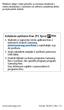 Niektoré údaje v tejto príručke sa nemusia zhodovať s vašim zariadením, v závislosti od softvéru zariadenia alebo poskytovateľa služieb. Inštalácia aplikácie Kies (PC Sync). Stiahnite si najnovšiu verziu
Niektoré údaje v tejto príručke sa nemusia zhodovať s vašim zariadením, v závislosti od softvéru zariadenia alebo poskytovateľa služieb. Inštalácia aplikácie Kies (PC Sync). Stiahnite si najnovšiu verziu
GT-I8160 Používateľská príručka
 GT-I860 Používateľská príručka Používanie tejto príručky Ďakujeme, že ste si zakúpili toto mobilné zariadenie značky Samsung. Toto zariadenie vám umožňuje vysokokvalitnú mobilnú komunikáciu a zábavu, obe
GT-I860 Používateľská príručka Používanie tejto príručky Ďakujeme, že ste si zakúpili toto mobilné zariadenie značky Samsung. Toto zariadenie vám umožňuje vysokokvalitnú mobilnú komunikáciu a zábavu, obe
Sprievodca rýchlym nastavením bluesound.com
 Sprievodca rýchlym nastavením bluesound.com Obsiahnuté príslušenstvo Napájací kábel 120 V Napájací kábel 230 V Ethernetový kábel (2 m) Mini jack do adaptéra Toslink Bezdrôtový sieťový hudobný prehrávač
Sprievodca rýchlym nastavením bluesound.com Obsiahnuté príslušenstvo Napájací kábel 120 V Napájací kábel 230 V Ethernetový kábel (2 m) Mini jack do adaptéra Toslink Bezdrôtový sieťový hudobný prehrávač
GT-S7500 Používateľská príručka
 GT-S7500 Používateľská príručka www.sar-tick.com Tento výrobok spĺňa príslušné národné limity SAR 2,0 W/kg. Špecifické maximálne hodnoty SAR nájdete v časti Informácia o certifikácii SAR (Specific Absorption
GT-S7500 Používateľská príručka www.sar-tick.com Tento výrobok spĺňa príslušné národné limity SAR 2,0 W/kg. Špecifické maximálne hodnoty SAR nájdete v časti Informácia o certifikácii SAR (Specific Absorption
Quick Guide for Installing Nokia Connectivity Cable Drivers
 KRÁTKA REFERENČNÁ PRÍRUČKA Inštalácia ovládačov Nokia Connectivity Cable Drivers Obsah 1. Úvod...1 2. Základné požiadavky...1 3. Inštalácia Ovládačov Nokia Connectivity Cable Drivers...2 3.1 Pred inštaláciou...2
KRÁTKA REFERENČNÁ PRÍRUČKA Inštalácia ovládačov Nokia Connectivity Cable Drivers Obsah 1. Úvod...1 2. Základné požiadavky...1 3. Inštalácia Ovládačov Nokia Connectivity Cable Drivers...2 3.1 Pred inštaláciou...2
{LINGO} Špecifikácia výrobku: - Rozmery: 61x18x8mm - hmotnosť: 8,6 g - dosah príjmu signálu: 10m -kapacita a typ batérie: 90mAh, lítium-polymérová bat
 {LINGO} Špecifikácia výrobku: - Rozmery: 61x18x8mm - hmotnosť: 8,6 g - dosah príjmu signálu: 10m -kapacita a typ batérie: 90mAh, lítium-polymérová batéria - doba nabíjania 2 hodiny - výdrž batérie v spánkovom
{LINGO} Špecifikácia výrobku: - Rozmery: 61x18x8mm - hmotnosť: 8,6 g - dosah príjmu signálu: 10m -kapacita a typ batérie: 90mAh, lítium-polymérová batéria - doba nabíjania 2 hodiny - výdrž batérie v spánkovom
Manuál pre nastavenie tlače z VRP tlačiarní bluetooth Bluetooth Manuál pre nastavenie tlače z VRP tlačiarní -1-
 Bluetooth Manuál pre nastavenie tlače z VRP tlačiarní -1- Návod pre užívateľa 1. Pripojenie tlačiarne cez bluetooth Prenosná tlačiareň môže byť pripojená k notebooku, mobilnému telefonu, tabletu a daľším
Bluetooth Manuál pre nastavenie tlače z VRP tlačiarní -1- Návod pre užívateľa 1. Pripojenie tlačiarne cez bluetooth Prenosná tlačiareň môže byť pripojená k notebooku, mobilnému telefonu, tabletu a daľším
SM-T560 Používateľská príručka Slovak. 09/2015. Rev.1.0
 SM-T560 Používateľská príručka Slovak. 09/2015. Rev.1.0 www.samsung.com Obsah Informácie o tejto príručke Začíname 6 Obsah balenia 7 Popis zariadenia 9 Nabíjanie batérie 11 Používanie pamäťovej karty 13
SM-T560 Používateľská príručka Slovak. 09/2015. Rev.1.0 www.samsung.com Obsah Informácie o tejto príručke Začíname 6 Obsah balenia 7 Popis zariadenia 9 Nabíjanie batérie 11 Používanie pamäťovej karty 13
Control no:
 Smart Access Postup ovládania A. Predbežné podmienky... 2 1. Kompatibilita smartfónu... 2 2. Pripojenie kábla... 2 a. Zariadenia Apple (iphone 4/4s)... 2 b. Zariadenia Apple (iphone 5/5c/5s)... 2 c. Zariadenia
Smart Access Postup ovládania A. Predbežné podmienky... 2 1. Kompatibilita smartfónu... 2 2. Pripojenie kábla... 2 a. Zariadenia Apple (iphone 4/4s)... 2 b. Zariadenia Apple (iphone 5/5c/5s)... 2 c. Zariadenia
_manual_sk
 Návod na použitie SK INTELIGENTNÁ NABÍJAČKA IPC-7 4738890 - IPC-7 Ďakujeme Vám za prejavenú dôveru zakúpením výrobku značky FK technics. Tento návod Vás zoznámi s uvedeným výrobkom, jeho funkciami a správnou
Návod na použitie SK INTELIGENTNÁ NABÍJAČKA IPC-7 4738890 - IPC-7 Ďakujeme Vám za prejavenú dôveru zakúpením výrobku značky FK technics. Tento návod Vás zoznámi s uvedeným výrobkom, jeho funkciami a správnou
Rýchly štart pre Powerline extra zásuvka
 Rýchly štart Powerline 1200 Model PL1200 Obsah balenia V niektorých oblastiach je s produktom dodávaný disk Resource CD. 2 Začíname Adaptéry Powerline sú alternatívnym spôsobom rozšírenia vašej siete pri
Rýchly štart Powerline 1200 Model PL1200 Obsah balenia V niektorých oblastiach je s produktom dodávaný disk Resource CD. 2 Začíname Adaptéry Powerline sú alternatívnym spôsobom rozšírenia vašej siete pri
MacBook Pro Sprievodca rýchlym štartom
 Sprievodca rýchlym štartom Víta vás váš MaBook Pro Začnime. Spustite Mac stlačením tlačidla napájania. Otvorí sa Sprievodca nastavením, vďaka ktorému môžete jednoducho nastaviť svoj Mac a ihneď ho začať
Sprievodca rýchlym štartom Víta vás váš MaBook Pro Začnime. Spustite Mac stlačením tlačidla napájania. Otvorí sa Sprievodca nastavením, vďaka ktorému môžete jednoducho nastaviť svoj Mac a ihneď ho začať
Microsoft Word - MFJ51602SK.doc
 MT-77 SMS terminál "Piccolo" Pohodlné vybavovanie SMS korešpondencie... Obsah: 1. Čo dokáže SMS terminál "Piccolo"...3 2. Inštalácia...3 3. Nastavenie dátumu a času...4 4. Odosielanie SMS správ...4 5.
MT-77 SMS terminál "Piccolo" Pohodlné vybavovanie SMS korešpondencie... Obsah: 1. Čo dokáže SMS terminál "Piccolo"...3 2. Inštalácia...3 3. Nastavenie dátumu a času...4 4. Odosielanie SMS správ...4 5.
UZN-A-OVL-RCW SK
 KLIMATIZÁCIA - KOMFORT Káblové ovládanie UŽÍVATEĽSKÝ NÁVOD RCW6 Dátum vydania: 3..20 UZN-A-OVL-RCW6-0-01-SK RCW6 / strana 2 POPIS VLASTNOSTÍ Tento ovládač umožňuje riadenie teploty a funkcií klimatizačných
KLIMATIZÁCIA - KOMFORT Káblové ovládanie UŽÍVATEĽSKÝ NÁVOD RCW6 Dátum vydania: 3..20 UZN-A-OVL-RCW6-0-01-SK RCW6 / strana 2 POPIS VLASTNOSTÍ Tento ovládač umožňuje riadenie teploty a funkcií klimatizačných
Pracovný postup pre vypĺňanie údajov elektronického formulára IŠIS pre spravodajskú jednotku 1
 Pracovný postup pre vypĺňanie údajov elektronického formulára IŠIS pre spravodajskú jednotku 1 Prihláste sa do aplikácie pomocou prihlasovacích údajov pre spravodajskú jednotku. Link na aplikáciu: http://isis.statistics.sk/
Pracovný postup pre vypĺňanie údajov elektronického formulára IŠIS pre spravodajskú jednotku 1 Prihláste sa do aplikácie pomocou prihlasovacích údajov pre spravodajskú jednotku. Link na aplikáciu: http://isis.statistics.sk/
Si Touch User Manual
 MK705 Mini klávesnica a lietajúca myš Manuál MK705 je kombinácia malej QWERTY klávesnice, lietajúcej myši a diaľkového ovládača. Obsah balenia Klávesnica USB prijímač USB nabíjací kábel Podporované operačné
MK705 Mini klávesnica a lietajúca myš Manuál MK705 je kombinácia malej QWERTY klávesnice, lietajúcej myši a diaľkového ovládača. Obsah balenia Klávesnica USB prijímač USB nabíjací kábel Podporované operačné
Vždy pripravení pomôcť Zaregistrujte svoj produkt a získajte podporu na Otázky? Kontaktujte Philips D630 D635 Rozšírená dokume
 Vždy pripravení pomôcť Zaregistrujte svoj produkt a získajte podporu na www.philips.com/support Otázky? Kontaktujte Philips D630 D635 Rozšírená dokumentácia pre používateľa Obsah 1 Dôležité bezpečnostné
Vždy pripravení pomôcť Zaregistrujte svoj produkt a získajte podporu na www.philips.com/support Otázky? Kontaktujte Philips D630 D635 Rozšírená dokumentácia pre používateľa Obsah 1 Dôležité bezpečnostné
tv2go_pouzivatelska_prirucka
 Interaktívne funkcie tv2go Používateľská príručka Vážení zákazníci, teší nás, že ste sa rozhodli využívať výhody interaktívnej televízie tv2go. Vašu tv2go budete ovládať veľmi jednoduchou a intuitívnou
Interaktívne funkcie tv2go Používateľská príručka Vážení zákazníci, teší nás, že ste sa rozhodli využívať výhody interaktívnej televízie tv2go. Vašu tv2go budete ovládať veľmi jednoduchou a intuitívnou
Manuál pre nastavenie tlače z VRP Bluetooth, USB tlačiarne Bluetooth, USB tlačiarne Manuál pre nastavenie tlače -1-
 Bluetooth, USB tlačiarne Manuál pre nastavenie tlače -1- Návod pre užívateľa Platnosť licencie: VRP licencia je viazaná na DKP firmy (daňový kód pokladnice pridelený finančnou správou). Jednu licenciu
Bluetooth, USB tlačiarne Manuál pre nastavenie tlače -1- Návod pre užívateľa Platnosť licencie: VRP licencia je viazaná na DKP firmy (daňový kód pokladnice pridelený finančnou správou). Jednu licenciu
T-103 Vreckový AM/FM rádio prijímač Návod na obsluhu SK Vážený zákazník, ďakujeme Vám za zakúpenie našho výrobku. Aby ste ho mohli bezpečne a efektívn
 T-103 Vreckový AM/FM rádio prijímač Návod na obsluhu SK Vážený zákazník, ďakujeme Vám za zakúpenie našho výrobku. Aby ste ho mohli bezpečne a efektívne používať, dôkladne si, prosím, prečitajte tento návod
T-103 Vreckový AM/FM rádio prijímač Návod na obsluhu SK Vážený zákazník, ďakujeme Vám za zakúpenie našho výrobku. Aby ste ho mohli bezpečne a efektívne používať, dôkladne si, prosím, prečitajte tento návod
Vasco Traveler Premium 5 UŽÍVATEĽSKÁ PRÍRUČKA SLOVENČINA
 Vasco Traveler Premium 5 UŽÍVATEĽSKÁ PRÍRUČKA SLOVENČINA Copyright 2016 Vasco Electronics LLC www.vasco-electronics.com OBSAH 1. Ovládanie zariadenia 4 1.1 Funkčné tlačidlá 5 1.2 Nabíjanie batérie 6 1.3
Vasco Traveler Premium 5 UŽÍVATEĽSKÁ PRÍRUČKA SLOVENČINA Copyright 2016 Vasco Electronics LLC www.vasco-electronics.com OBSAH 1. Ovládanie zariadenia 4 1.1 Funkčné tlačidlá 5 1.2 Nabíjanie batérie 6 1.3
Dell OptiPlex 9010 Informácie o nastavení a funkciách
 Dell OptiPlex 9010 Informácie o nastavení a funkciách O výstrahách VÝSTRAHA: VAROVANIE označuje možné poškodenie majetku, poranenie osôb alebo smrť. Mini-Tower pohľad spredu a zozadu Obrázok 1. Pohľad
Dell OptiPlex 9010 Informácie o nastavení a funkciách O výstrahách VÝSTRAHA: VAROVANIE označuje možné poškodenie majetku, poranenie osôb alebo smrť. Mini-Tower pohľad spredu a zozadu Obrázok 1. Pohľad
Rollei DF-S 310 SE Užívateľský manuál
 Užívateľský manuál Obsah balenia skener Držiaky negatívov / filmov Držiak formátu Super8 Držiak formátu 110 Podavač diapozitívov Napájací adapter káble Čistiace štetec Užívateľská príručka Osadenie negatívu
Užívateľský manuál Obsah balenia skener Držiaky negatívov / filmov Držiak formátu Super8 Držiak formátu 110 Podavač diapozitívov Napájací adapter káble Čistiace štetec Užívateľská príručka Osadenie negatívu
Navigácia po úvodnej stránke elektronickej schránky Dátum zverejnenia: Verzia: 10 Dátum aktualizácie: Navigácia po úvodnej st
 Navigácia po úvodnej stránke elektronickej schránky UPOZORNENIE: Od 1. 1. 2019 sa mení názov odosielateľa správ z Úrad vlády Slovenskej republiky ÚPVS na Ústredný portál verejnej správy. Zoznam zmien:
Navigácia po úvodnej stránke elektronickej schránky UPOZORNENIE: Od 1. 1. 2019 sa mení názov odosielateľa správ z Úrad vlády Slovenskej republiky ÚPVS na Ústredný portál verejnej správy. Zoznam zmien:
Auna Weimar Návod na použitie Vážený zákazník, zakúpením produktu ste získali kvalitný produkt, ktorý odpovedá súčasnému stavu vývoj
 Auna Weimar Návod na použitie 10026418-10026419 Vážený zákazník, zakúpením produktu ste získali kvalitný produkt, ktorý odpovedá súčasnému stavu vývoja a spĺňa náročné technologické a funkčné požiadavky.
Auna Weimar Návod na použitie 10026418-10026419 Vážený zákazník, zakúpením produktu ste získali kvalitný produkt, ktorý odpovedá súčasnému stavu vývoja a spĺňa náročné technologické a funkčné požiadavky.
GB
 POWLI300-301 3 4 2 5 1 6 7 8 Fig 1 Copyright 2009 VARO www.varo.com POWLI300: NABÍJATEĽNÝ SVETLOMET 1.000.000CD POWLI301: NABÍJATEĽNÝ SVETLOMET 2.000.000CD VAROVANIE! Tento návod a vńeobecné bezpeĉnostné
POWLI300-301 3 4 2 5 1 6 7 8 Fig 1 Copyright 2009 VARO www.varo.com POWLI300: NABÍJATEĽNÝ SVETLOMET 1.000.000CD POWLI301: NABÍJATEĽNÝ SVETLOMET 2.000.000CD VAROVANIE! Tento návod a vńeobecné bezpeĉnostné
Slovenská technická univerzita v Bratislave Fakulta informatiky a informačných technológií Ilkovičova 2, , Bratislava 4 Internet vecí v našich ž
 Slovenská technická univerzita v Bratislave Fakulta informatiky a informačných technológií Ilkovičova 2, 842 16, Bratislava 4 Internet vecí v našich životoch [IoT] Používateľská príručka - Android Tím:
Slovenská technická univerzita v Bratislave Fakulta informatiky a informačných technológií Ilkovičova 2, 842 16, Bratislava 4 Internet vecí v našich životoch [IoT] Používateľská príručka - Android Tím:
Microsoft Word - HaloX - Short [SK].doc
![Microsoft Word - HaloX - Short [SK].doc Microsoft Word - HaloX - Short [SK].doc](/thumbs/102/152829396.jpg) UŽÍVATEĽSKÁ PRÍRUČKA myphone HaloX 1 Sada myphone HaloX obsahuje: Predtým ako začnete používať myphone HaloX skontrolujte obsah balenia v ktorom by sa mali nachádzať položky: telefón myphone HaloX, baterka,
UŽÍVATEĽSKÁ PRÍRUČKA myphone HaloX 1 Sada myphone HaloX obsahuje: Predtým ako začnete používať myphone HaloX skontrolujte obsah balenia v ktorom by sa mali nachádzať položky: telefón myphone HaloX, baterka,
aplikácia do mobilého telefónu na stiahnutie digitálneho tachografu
 aplikácia do mobilého telefónu na stiahnutie digitálneho tachografu 1. Ako zistiť či je mobil vhodný na používanie DigiDown GO Vzhľadom na rôznorodosť výrobcov mobilných telefónov, rôznorodosť systémov
aplikácia do mobilého telefónu na stiahnutie digitálneho tachografu 1. Ako zistiť či je mobil vhodný na používanie DigiDown GO Vzhľadom na rôznorodosť výrobcov mobilných telefónov, rôznorodosť systémov
Microsoft Word - EVO_rychly_start_v1.1
 Rýchly štart EVO systému (ver 1.1) http://evo.caltech.edu EVO - SK TEAM 11.10.2009 Kontakt: evosupport@vrvs.org V tomto dokumente si popíšeme rýchly návod ako začať pracovať so systémom EVO. Podrobný návod
Rýchly štart EVO systému (ver 1.1) http://evo.caltech.edu EVO - SK TEAM 11.10.2009 Kontakt: evosupport@vrvs.org V tomto dokumente si popíšeme rýchly návod ako začať pracovať so systémom EVO. Podrobný návod
Regulované napájacie zdroje DC AX-3005DBL jednokanálový AX-3005DBL 3-trojkanálový
 Regulované napájacie zdroje DC AX-3005DBL jednokanálový AX-3005DBL 3-trojkanálový Návod na obsluhu Kapitola 1. Inštalácia a odporúčania týkajúce sa používania Počas inštalácie napájacieho zdroja bezpodmienečne
Regulované napájacie zdroje DC AX-3005DBL jednokanálový AX-3005DBL 3-trojkanálový Návod na obsluhu Kapitola 1. Inštalácia a odporúčania týkajúce sa používania Počas inštalácie napájacieho zdroja bezpodmienečne
STRUČNÝ NÁVOD KU IP-COACHU
 STRUČNÝ NÁVOD KU COACHU 6 Otvorenie programu a voľba úlohy na meranie Otvorenie programu Program COACH na meranie otvoríme kliknutím na ikonu Autor na obrazovke, potom zvolíme Užívateľskú úroveň Pokročilý
STRUČNÝ NÁVOD KU COACHU 6 Otvorenie programu a voľba úlohy na meranie Otvorenie programu Program COACH na meranie otvoríme kliknutím na ikonu Autor na obrazovke, potom zvolíme Užívateľskú úroveň Pokročilý
PS3010HB
 AX-3010H Viacúčelový spínaný napájací zdroj Užívateľská príručka Uchovajte túto príručku na bezpečnom mieste pre rýchle použitie v prípade potreby. Táto príručka obsahuje dôležité bezpečnostné a prevádzkové
AX-3010H Viacúčelový spínaný napájací zdroj Užívateľská príručka Uchovajte túto príručku na bezpečnom mieste pre rýchle použitie v prípade potreby. Táto príručka obsahuje dôležité bezpečnostné a prevádzkové
PYROMETER AX-6520 Návod na obsluhu
 PYROMETER AX-6520 Návod na obsluhu OBSAH 1. Bezpečnostné informácie...3 2. Poznámky...3 3. Popis súčastí merača...3 4. Popis displeja LCD...4 5. Spôsob merania...4 6. Obsluha pyrometra...4 7. Pomer D:S...5
PYROMETER AX-6520 Návod na obsluhu OBSAH 1. Bezpečnostné informácie...3 2. Poznámky...3 3. Popis súčastí merača...3 4. Popis displeja LCD...4 5. Spôsob merania...4 6. Obsluha pyrometra...4 7. Pomer D:S...5
Pomôcka Setup Používateľská príručka
 Pomôcka Setup Používateľská príručka Copyright 2007, 2008 Hewlett-Packard Development Company, L.P. Windows je ochranná známka spoločnosti Microsoft Corporation registrovaná v USA. Informácie obsiahnuté
Pomôcka Setup Používateľská príručka Copyright 2007, 2008 Hewlett-Packard Development Company, L.P. Windows je ochranná známka spoločnosti Microsoft Corporation registrovaná v USA. Informácie obsiahnuté
Správa napájania Používateľská príručka
 Správa napájania Používateľská príručka Copyright 2008 Hewlett-Packard Development Company, L.P. Windows je ochranná známka spoločnosti Microsoft Corporation registrovaná v USA. Informácie obsiahnuté v
Správa napájania Používateľská príručka Copyright 2008 Hewlett-Packard Development Company, L.P. Windows je ochranná známka spoločnosti Microsoft Corporation registrovaná v USA. Informácie obsiahnuté v
Používateľská príručka
 Používateľská príručka Copyright 2016 HP Development Company, L.P. AMD je ochranná známka spoločnosti Advanced Micro Devices, Inc. 2012 Google Inc. Všetky práva vyhradené. Google je ochranná známka spoločnosti
Používateľská príručka Copyright 2016 HP Development Company, L.P. AMD je ochranná známka spoločnosti Advanced Micro Devices, Inc. 2012 Google Inc. Všetky práva vyhradené. Google je ochranná známka spoločnosti
_ _ _BDA_Inspektionskamera_Duramaxx.indd
 10022715 Inšpekčná kamera Vážený zákazník, gratulujeme Vám k zakúpeniu produktu. Prosím, dôkladne si prečítajte manuál a dbajte na nasledovné pokyny, aby sa zabránilo škodám na zariadení. Za škody spôsobené
10022715 Inšpekčná kamera Vážený zákazník, gratulujeme Vám k zakúpeniu produktu. Prosím, dôkladne si prečítajte manuál a dbajte na nasledovné pokyny, aby sa zabránilo škodám na zariadení. Za škody spôsobené
POUŽÍVATEĽSKÁ PRÍRUČKA SM-G970F/DS SM-G973F/DS SM-G975F/DS Slovak. 03/2019. Rev.1.0
 POUŽÍVATEĽSKÁ PRÍRUČKA SM-G970F/DS SM-G973F/DS SM-G975F/DS Slovak. 03/2019. Rev.1.0 www.samsung.com Obsah Základy 4 Informácie o tejto príručke 7 Situácie, pri ktorých sa zariadenie prehrieva, a ich riešenia
POUŽÍVATEĽSKÁ PRÍRUČKA SM-G970F/DS SM-G973F/DS SM-G975F/DS Slovak. 03/2019. Rev.1.0 www.samsung.com Obsah Základy 4 Informácie o tejto príručke 7 Situácie, pri ktorých sa zariadenie prehrieva, a ich riešenia
CitiManager - Migration Quick Reference Guide for Cardholders_Slovak_fin
 Táto Rýchla referenčná príručka vám pomôže v týchto oblastiach: 1. Ako sa zaregistrovať na portáli CitiManager? a) Pre existujúcich držiteľov kariet s online výpismi b) Pre držiteľov kariet s papierovými
Táto Rýchla referenčná príručka vám pomôže v týchto oblastiach: 1. Ako sa zaregistrovať na portáli CitiManager? a) Pre existujúcich držiteľov kariet s online výpismi b) Pre držiteľov kariet s papierovými
Vždy pripravení pomôcť Zaregistrujte svoj produkt a získajte podporu na lokalite Otázky? Kontaktujte Philips SPA20 Príručka už
 Vždy pripravení pomôcť Zaregistrujte svoj produkt a získajte podporu na lokalite www.philips.com/welcome Otázky? Kontaktujte Philips SPA20 Príručka užívateľa Obsah 1 Dôležité 3 2 Upozornenie 4 3 Váš multimediálny
Vždy pripravení pomôcť Zaregistrujte svoj produkt a získajte podporu na lokalite www.philips.com/welcome Otázky? Kontaktujte Philips SPA20 Príručka užívateľa Obsah 1 Dôležité 3 2 Upozornenie 4 3 Váš multimediálny
sk čítaj Upozornenie: Pred použitím telefónu si prečítajte bezpečnostné, regulačné a právne informácie dodávané spolu s týmto produktom. Different is
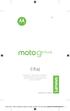 sk čítaj Upozornenie: Pred použitím telefónu si prečítajte bezpečnostné, regulačné a právne informácie dodávané spolu s týmto produktom. Different is better Moto G5+_GSG_Slovakia Country Group_en-GB ro
sk čítaj Upozornenie: Pred použitím telefónu si prečítajte bezpečnostné, regulačné a právne informácie dodávané spolu s týmto produktom. Different is better Moto G5+_GSG_Slovakia Country Group_en-GB ro
Kamera Sieťová klenbová kamera Rýchla používateľská príručka---po slovensky Táto rýchla príručka sa vzťahuje na: DS-2CD4112F-(I), DS-2CD4124F-(I), DS-
 Kamera Sieťová klenbová kamera Rýchla používateľská príručka---po slovensky Táto rýchla príručka sa vzťahuje na: DS-2CD42F-(I), DS-2CD424F-(I), DS-2CD432F-(I), DS-2CD42FWD-(I), DS-2CD432FWD-(I), ids-2cd624fwd-i/b
Kamera Sieťová klenbová kamera Rýchla používateľská príručka---po slovensky Táto rýchla príručka sa vzťahuje na: DS-2CD42F-(I), DS-2CD424F-(I), DS-2CD432F-(I), DS-2CD42FWD-(I), DS-2CD432FWD-(I), ids-2cd624fwd-i/b
Nokia 8 Sirocco Používateľská príručka pdfdisplaydoctitle=true pdflang=sk-SK
 Nokia 8 Sirocco Používateľská príručka Vydanie 2019-04-03 DRAFT sk-sk 1 Informácie o tejto používateľskej príručke Dôležité: Pred použitím zariadenia si prečítajte dôležité informácie o bezpečnom používaní
Nokia 8 Sirocco Používateľská príručka Vydanie 2019-04-03 DRAFT sk-sk 1 Informácie o tejto používateľskej príručke Dôležité: Pred použitím zariadenia si prečítajte dôležité informácie o bezpečnom používaní
(Manu\341l)
 Manuál práce so systémom kampane DPNB 1. Základné rozdelenie záložiek v konte súťažiaceho: 1. Súhrn nájdete v ňom zosumarizované informácie o vašich jazdách, celkovom poradí na Slovensku aj v meste, ušetrenom
Manuál práce so systémom kampane DPNB 1. Základné rozdelenie záložiek v konte súťažiaceho: 1. Súhrn nájdete v ňom zosumarizované informácie o vašich jazdách, celkovom poradí na Slovensku aj v meste, ušetrenom
HERNÁ KLÁVESNICA POUŽÍVATEĽSKÁ PRÍRUČKA
 HERNÁ KLÁVESNICA POUŽÍVATEĽSKÁ PRÍRUČKA HERNÁ ÚVOD Ďakujeme, že ste si zakúpili hernú klávesnicu Viper V730. Táto klávesnica je vybavená mechanickými spínačmi Kailh Brown pre plynulý lineárny pocit a tichú
HERNÁ KLÁVESNICA POUŽÍVATEĽSKÁ PRÍRUČKA HERNÁ ÚVOD Ďakujeme, že ste si zakúpili hernú klávesnicu Viper V730. Táto klávesnica je vybavená mechanickými spínačmi Kailh Brown pre plynulý lineárny pocit a tichú
VTO1210C-X Užívateľský manuál Užívateľský manuál VTO1210 C-X
 Užívateľský manuál VTO1210 C-X Funkcie zariadenia VTO 1210 C-X je vonkajší dverový IP vrátnik v kovovom anti vandal vyhotovení disponuje 1,3Mpix kamerou, prísvitom, LCD displejom, klávesnicou a RFID prístupovou
Užívateľský manuál VTO1210 C-X Funkcie zariadenia VTO 1210 C-X je vonkajší dverový IP vrátnik v kovovom anti vandal vyhotovení disponuje 1,3Mpix kamerou, prísvitom, LCD displejom, klávesnicou a RFID prístupovou
Microsoft Word - prirucka_katedry_nova
 Práca v systéme BUXUS Príručka pre katedrových redaktorov Michal Minarik michal.minarik@stuba.sk 2 Obsah Prihlásenie do systému BUXUS... 3 Prihlasovacie údaje... 3 Prihlasovacia obrazovka... 3 Úvodné menu...
Práca v systéme BUXUS Príručka pre katedrových redaktorov Michal Minarik michal.minarik@stuba.sk 2 Obsah Prihlásenie do systému BUXUS... 3 Prihlasovacie údaje... 3 Prihlasovacia obrazovka... 3 Úvodné menu...
Užívateľský manuál diaľkového ovládania, pre televíznu službu Fiber TV so Set-top boxom Arris
 Užívateľský manuál diaľkového ovládania, pre televíznu službu Fiber TV so Set-top boxom Arris 1 Popis diaľkového ovládania Obsah 1 Popis diaľkového ovládania 2 Prehľad funkcií diaľkového ovládania 2.1
Užívateľský manuál diaľkového ovládania, pre televíznu službu Fiber TV so Set-top boxom Arris 1 Popis diaľkového ovládania Obsah 1 Popis diaľkového ovládania 2 Prehľad funkcií diaľkového ovládania 2.1
NU_ _001_
 Obj. kód: 0911330000 Ďakujeme Vám za kúpu a prejavenie dôvery našej novej rade produktov. je nezávislý klimatizačný systém, vhodný pre použitie pri vypnutom, ako aj zapnutom motore (nočné aj denné použitie)
Obj. kód: 0911330000 Ďakujeme Vám za kúpu a prejavenie dôvery našej novej rade produktov. je nezávislý klimatizačný systém, vhodný pre použitie pri vypnutom, ako aj zapnutom motore (nočné aj denné použitie)
Manuál pre nastavenie tlače z VRP elio m500 Elio m500 Manuál pre nastavenie tlače -1-
 Elio m500 Manuál pre nastavenie tlače -1- Návod pre užívateľa 1. Vytvorenie účtu Google a stiahnutie potrebného softwaru 1. Aplikácie potrebné pre fungovanie VRP pokladnice sú predinštalované v zariadení.
Elio m500 Manuál pre nastavenie tlače -1- Návod pre užívateľa 1. Vytvorenie účtu Google a stiahnutie potrebného softwaru 1. Aplikácie potrebné pre fungovanie VRP pokladnice sú predinštalované v zariadení.
Centrum vedecko-technických informácií, Odbor pre hodnotenie vedy, Oddelenie pre hodnotenie publikačnej činnosti Vyhľadávanie a práca so záznamami - C
 Centrum vedecko-technických informácií, Odbor pre hodnotenie vedy, Oddelenie pre hodnotenie publikačnej činnosti Vyhľadávanie a práca so záznamami - CREPČ 2 Manuál pre autorov (aktualizované dňa 18.3.2019)
Centrum vedecko-technických informácií, Odbor pre hodnotenie vedy, Oddelenie pre hodnotenie publikačnej činnosti Vyhľadávanie a práca so záznamami - CREPČ 2 Manuál pre autorov (aktualizované dňa 18.3.2019)
Vždy pripravení pomôcť Zaregistrujte svoj produkt a získajte podporu na SPA2100 Príručka užívateľa
 Vždy pripravení pomôcť Zaregistrujte svoj produkt a získajte podporu na www.philips.com/welcome SPA2100 Príručka užívateľa Obsah 1 Bezpečnosť 2 Dôležité bezpečnostné pokyny 2 2 Upozornenie 2 Recyklácia
Vždy pripravení pomôcť Zaregistrujte svoj produkt a získajte podporu na www.philips.com/welcome SPA2100 Príručka užívateľa Obsah 1 Bezpečnosť 2 Dôležité bezpečnostné pokyny 2 2 Upozornenie 2 Recyklácia
Príručka pre používateľa OTP tokenu Strana 1 z 8
 Príručka pre používateľa OTP tokenu Strana 1 z 8 Obsah 1 Určenie 3 2 Popis OTP tokenu 3 3 Nesprávne zadaný PIN kód PIN FAIL 4 4 Použitie Autentifikácia 5 5 Odomknutie OTP tokenu 6 Strana 2 z 8 1 Určenie
Príručka pre používateľa OTP tokenu Strana 1 z 8 Obsah 1 Určenie 3 2 Popis OTP tokenu 3 3 Nesprávne zadaný PIN kód PIN FAIL 4 4 Použitie Autentifikácia 5 5 Odomknutie OTP tokenu 6 Strana 2 z 8 1 Určenie
Smart TV box Q4 CPU: Quad Core až 1.6 GHz RAM: 2 GB, ROM: 8 GB flash memory Operačný systém: Android Jelly Bean 4.2 Wi-Fi b/g/n + LAN RJ45 Infra
 Smart TV box Q4 CPU: Quad Core až 1.6 GHz RAM: 2 GB, ROM: 8 GB flash memory Operačný systém: Android Jelly Bean 4.2 Wi-Fi 802.11b/g/n + LAN RJ45 Infračervené diaľkové ovládanie Podpora kariet microsdhc
Smart TV box Q4 CPU: Quad Core až 1.6 GHz RAM: 2 GB, ROM: 8 GB flash memory Operačný systém: Android Jelly Bean 4.2 Wi-Fi 802.11b/g/n + LAN RJ45 Infračervené diaľkové ovládanie Podpora kariet microsdhc
Návod na obsluhu ekasy FiskalPRO VX520 (ETH/GPRS/GPRS s batériou)
 Návod na obsluhu ekasy FiskalPRO VX520 (ETH/GPRS/GPRS s batériou) 1 Displej 2 Klávesnica 3 Funkčné tlačidlá 4 Termo páska 5 Priestor na vloženie karty Vloženie/výmena papiera Pre vloženie novej rolky papiera
Návod na obsluhu ekasy FiskalPRO VX520 (ETH/GPRS/GPRS s batériou) 1 Displej 2 Klávesnica 3 Funkčné tlačidlá 4 Termo páska 5 Priestor na vloženie karty Vloženie/výmena papiera Pre vloženie novej rolky papiera
DIAĽKOVÝ OVLÁDAČ PRE KLIMATIZÁCIU NÁVOD NA POUŽITIE SK NÁVOD NA POUŽITIE SLOVENČINA
 DIAĽKOVÝ OVLÁDAČ PRE KLIMATIZÁCIU NÁVOD NA POUŽITIE NÁVOD NA POUŽITIE SLOVENČINA OBSAH RÝCHLE SPUSTENIE RÝCHLE SPUSTENIE OBSAH 1. RÝCHLE SPUSTENIE 1 Rýchle spustenie 02 2 Displej 03 3 Tlačidlá 04 4 Obsluha
DIAĽKOVÝ OVLÁDAČ PRE KLIMATIZÁCIU NÁVOD NA POUŽITIE NÁVOD NA POUŽITIE SLOVENČINA OBSAH RÝCHLE SPUSTENIE RÝCHLE SPUSTENIE OBSAH 1. RÝCHLE SPUSTENIE 1 Rýchle spustenie 02 2 Displej 03 3 Tlačidlá 04 4 Obsluha
Multifunkční hrnec R-292 halogen
 Návod na použitie ČISTIČKA VZDUCHU DO AUTA R-9100 Pred použitím tohto spotrebiča sa prosím zoznámte s návodom na jeho obsluhu. Spotrebič používajte iba tak, ako je popísané v tomto návode na použitie.
Návod na použitie ČISTIČKA VZDUCHU DO AUTA R-9100 Pred použitím tohto spotrebiča sa prosím zoznámte s návodom na jeho obsluhu. Spotrebič používajte iba tak, ako je popísané v tomto návode na použitie.
Nokia 6.1 Používateľská príručka Vydanie sk-sk
 Nokia 6.1 Používateľská príručka Vydanie 2019-03-19 sk-sk Informácie o tejto používateľskej príručke Dôležité: Pred použitím zariadenia si prečítajte dôležité informácie o bezpečnom používaní zariadenia
Nokia 6.1 Používateľská príručka Vydanie 2019-03-19 sk-sk Informácie o tejto používateľskej príručke Dôležité: Pred použitím zariadenia si prečítajte dôležité informácie o bezpečnom používaní zariadenia
Úvodná príručka SLOVENSKY CEL-SW2QA2R0
 Úvodná príručka SLOVENSKY CEL-SW2QA2R0 Obsah balenia Pred prvým použitím skontrolujte, či sa v balení nachádzajú nasledujúce položky. Ak niektorá z nich chýba, obráťte sa na predajcu fotoaparátu. Fotoaparát
Úvodná príručka SLOVENSKY CEL-SW2QA2R0 Obsah balenia Pred prvým použitím skontrolujte, či sa v balení nachádzajú nasledujúce položky. Ak niektorá z nich chýba, obráťte sa na predajcu fotoaparátu. Fotoaparát
MX271_M_BIRD_G1804_RAGE
 Návod na používanie Mobilný telefón RS 01 Obsah Úvod... 3 1 Bezpečnosť... 4 2 Technické údaje... 8 3 Čo treba vedieť o tlačidlách... 9 4 Prvé kroky... 10 4.1 Vloženie SIM karty... 10 4.2 Vloženie pamäťovej
Návod na používanie Mobilný telefón RS 01 Obsah Úvod... 3 1 Bezpečnosť... 4 2 Technické údaje... 8 3 Čo treba vedieť o tlačidlách... 9 4 Prvé kroky... 10 4.1 Vloženie SIM karty... 10 4.2 Vloženie pamäťovej
36-S500E UM (SLOVAK)
 1.1 1.2 2.1 2.2 2.3 3.1 3.2 SPOZNAJTE SVOJ MOBILNÝ TELEFÓN Získajte viac informácií o tlačidlách, displeji a ikonách mobilného telefónu. Tlačidlá Pri čelnom pohľade na váš telefón si všimnete nasledujúce
1.1 1.2 2.1 2.2 2.3 3.1 3.2 SPOZNAJTE SVOJ MOBILNÝ TELEFÓN Získajte viac informácií o tlačidlách, displeji a ikonách mobilného telefónu. Tlačidlá Pri čelnom pohľade na váš telefón si všimnete nasledujúce
Návod na použitie služby tv do vrecka
 Návod na použitie služby tv do vrecka Vážení zákazníci, teší nás, že ste sa rozhodli využívať výhody interaktívnej televízie tv do vrecka. Vašu TV budete ovládať veľmi jednoduchou a intuitívnou aplikáciou.
Návod na použitie služby tv do vrecka Vážení zákazníci, teší nás, že ste sa rozhodli využívať výhody interaktívnej televízie tv do vrecka. Vašu TV budete ovládať veľmi jednoduchou a intuitívnou aplikáciou.
Obsah tejto príručky Microsoft Prechod na program Access 2010 z programu Access 2003 Vzhľad programu Microsoft Access 2010 sa výrazne odlišuje od prog
 Obsah tejto príručky Vzhľad programu Microsoft Access 2010 sa výrazne odlišuje od programu Access 2003, preto sme vytvorili túto príručku, aby ste s novým rozhraním programu mohli začať pracovať čo najrýchlejšie.
Obsah tejto príručky Vzhľad programu Microsoft Access 2010 sa výrazne odlišuje od programu Access 2003, preto sme vytvorili túto príručku, aby ste s novým rozhraním programu mohli začať pracovať čo najrýchlejšie.
Príručka pre používateľa bezpečnostného tokenu EZIO Pico Obsah: 1 Určenie 1 2 Popis produktu 1 3 Nesprávne zadaný PIN kód (PIN FAIL) 3 4 Použitie Aute
 Príručka pre používateľa bezpečnostného tokenu EZIO Pico Obsah: 1 Určenie 1 2 Popis produktu 1 3 Nesprávne zadaný PIN kód (PIN FAIL) 3 4 Použitie Autentifikácia 4 5 Odomknutie bezpečnostného tokenu 5 6
Príručka pre používateľa bezpečnostného tokenu EZIO Pico Obsah: 1 Určenie 1 2 Popis produktu 1 3 Nesprávne zadaný PIN kód (PIN FAIL) 3 4 Použitie Autentifikácia 4 5 Odomknutie bezpečnostného tokenu 5 6
Manuál uchádzača ezakazky Manuál uchádzača Dátum vytvorenia dokumentu: Verzia: Autori slovenský Matej Marcin, Stanislava Marošiová Te
 ezakazky Dátum vytvorenia dokumentu: 01.03.2019 Verzia: Autori 9.6.0 slovenský Matej Marcin, Stanislava Marošiová Tel.: +421 901 739 853 E-mail: podpora@ebiz.sk - 1 - Obsah 1 Minimálne požiadavky na technické
ezakazky Dátum vytvorenia dokumentu: 01.03.2019 Verzia: Autori 9.6.0 slovenský Matej Marcin, Stanislava Marošiová Tel.: +421 901 739 853 E-mail: podpora@ebiz.sk - 1 - Obsah 1 Minimálne požiadavky na technické
Nokia 6 Používateľská príručka Vydanie sk-sk
 Nokia 6 Používateľská príručka Vydanie 2019-01-31 sk-sk Informácie o tejto používateľskej príručke Dôležité: Pred použitím zariadenia si prečítajte dôležité informácie o bezpečnom používaní zariadenia
Nokia 6 Používateľská príručka Vydanie 2019-01-31 sk-sk Informácie o tejto používateľskej príručke Dôležité: Pred použitím zariadenia si prečítajte dôležité informácie o bezpečnom používaní zariadenia
MC-60_SK.p65
 Návod na obsluhu Návod k obsluze Instrukcja obsługi MC 60 SK CZ PL MC 60 Digitálna meteostanica Digitální meteostanice Cyfrowa stacja meteorologiczna 1 SK Ďakujeme vám za zakúpenie nášho produktu. Než
Návod na obsluhu Návod k obsluze Instrukcja obsługi MC 60 SK CZ PL MC 60 Digitálna meteostanica Digitální meteostanice Cyfrowa stacja meteorologiczna 1 SK Ďakujeme vám za zakúpenie nášho produktu. Než
INTERNET BANKING Práca s tokenom VŠETKO, ČO JE MOŽNÉ with.vub.sk, Bank of
 INTERNET BANKING Práca s tokenom VŠETKO, ČO JE MOŽNÉ www.vub.sk, with.vub.sk, 0850 123 000 Bank of VYNOVENÝ INTERNET BANKING Nový, moderný dizajn Dostupnosť zo všetkých zariadení Prehľad o svojich financiách
INTERNET BANKING Práca s tokenom VŠETKO, ČO JE MOŽNÉ www.vub.sk, with.vub.sk, 0850 123 000 Bank of VYNOVENÝ INTERNET BANKING Nový, moderný dizajn Dostupnosť zo všetkých zariadení Prehľad o svojich financiách
GD880_ORS_cover.indd
 SLOVENSKY E N G L I S H Všeobecné otázky 0850 111 154 *Pred telefonátom sa uistite, že je telefónne číslo správne. Návod na používanie GD880 P/N : MMBB0374221
SLOVENSKY E N G L I S H Všeobecné otázky 0850 111 154 *Pred telefonátom sa uistite, že je telefónne číslo správne. Návod na používanie GD880 P/N : MMBB0374221
PowerPoint-Präsentation
 Global Payment Plus - phototan Návod na prechod z USB tokenu na phototan Vážení užívatelia, tento návod Vás prevedie niekoľkými jednoduchými krokmi nutnými pre úspešný prechod z USB tokenu na phototan.
Global Payment Plus - phototan Návod na prechod z USB tokenu na phototan Vážení užívatelia, tento návod Vás prevedie niekoľkými jednoduchými krokmi nutnými pre úspešný prechod z USB tokenu na phototan.
Správa napájania Používateľská príručka
 Správa napájania Používateľská príručka Copyright 2007 Hewlett-Packard Development Company, L.P. Windows a Windows Vista sú obchodné známky alebo registrované obchodné známky spoločnosti Microsoft Corporation
Správa napájania Používateľská príručka Copyright 2007 Hewlett-Packard Development Company, L.P. Windows a Windows Vista sú obchodné známky alebo registrované obchodné známky spoločnosti Microsoft Corporation
Vostro 3300 Technický hárok s informáciami o nastavení a funkciách
 Dell Vostro 3300/3400/3500/3700 Informácie o nastavení a funkciách O upozorneniach VÝSTRAHA: VÝSTRAHA označuje potenciálne riziko vecných škôd, zranení osôb alebo smrti. Vostro 3300 Pohľad spredu 18 17
Dell Vostro 3300/3400/3500/3700 Informácie o nastavení a funkciách O upozorneniach VÝSTRAHA: VÝSTRAHA označuje potenciálne riziko vecných škôd, zranení osôb alebo smrti. Vostro 3300 Pohľad spredu 18 17
Súhrnné špecifikácie
 Dell Inspiron 560/570: Komplexné technické údaje Tento dokument ponúka informácie, ktoré by ste mohli potrebovať pri nastavovaní, aktualizovaní ovládačov a inovovaní počítača. POZNÁMKA: Ponuka sa môže
Dell Inspiron 560/570: Komplexné technické údaje Tento dokument ponúka informácie, ktoré by ste mohli potrebovať pri nastavovaní, aktualizovaní ovládačov a inovovaní počítača. POZNÁMKA: Ponuka sa môže
RAZER ABYSSUS ESSENTIAL Slovenská príručka Táto príručka slúži len ako návod základné vedomosti s hlavných funkcií a nastavení zariadenia. Podrobnejši
 RAZER ABYSSUS ESSENTIAL Slovenská príručka Táto príručka slúži len ako návod základné vedomosti s hlavných funkcií a nastavení zariadenia. Podrobnejšie informácie nájdete v pôvodnej anglickej príručky.
RAZER ABYSSUS ESSENTIAL Slovenská príručka Táto príručka slúži len ako návod základné vedomosti s hlavných funkcií a nastavení zariadenia. Podrobnejšie informácie nájdete v pôvodnej anglickej príručky.
Samoin<0161>tala<010D>n<00FD> manual pre ONT (Huawei HG8240H) 03_14.indd
 ČÍTAJ TENTO MANUÁL AKO PRVÝ! INŠTALAČNÝ MANUÁL OPTIK ONT (HUAWEI HG8240H) Samoinštalačný manual pre ONT (Huawei HG8240H) 03_14.indd 1 6.3.2014 10:51 Pri inštalácii postupujte podľa očíslovaných krokov.
ČÍTAJ TENTO MANUÁL AKO PRVÝ! INŠTALAČNÝ MANUÁL OPTIK ONT (HUAWEI HG8240H) Samoinštalačný manual pre ONT (Huawei HG8240H) 03_14.indd 1 6.3.2014 10:51 Pri inštalácii postupujte podľa očíslovaných krokov.
0022-vub-mobilne-tokeny-200x200-v03.indd
 MOBILNÝ TOKEN Sprievodca aktiváciou a používaním VŠETKO, ČO JE MOŽNÉ www.vub.sk, 0850 123 000 Bank of 1. ČO JE MOBILNÝ TOKEN Mobilný Token je aplikácia v mobilnom telefóne, ktorá umožňuje jednoducho potvrdzovať
MOBILNÝ TOKEN Sprievodca aktiváciou a používaním VŠETKO, ČO JE MOŽNÉ www.vub.sk, 0850 123 000 Bank of 1. ČO JE MOBILNÝ TOKEN Mobilný Token je aplikácia v mobilnom telefóne, ktorá umožňuje jednoducho potvrdzovať
Elektronický ukazovateľ polohy s batériou Návod na použitie
 Elektronický ukazovateľ polohy s batériou Návod na použitie Mechanické a elektronické vlastnosti Napájanie Životnosť batérie Display Lithium battery CR2450 3.0 V 5 rokov 5-číslicové LCD s 8mm vysokým špeciálnym
Elektronický ukazovateľ polohy s batériou Návod na použitie Mechanické a elektronické vlastnosti Napájanie Životnosť batérie Display Lithium battery CR2450 3.0 V 5 rokov 5-číslicové LCD s 8mm vysokým špeciálnym
Sony Ericsson Mobile Communications AB
 Obsah Začíname...4 Pokyny pre funkcie ovládané dotykom...4 Prehľad telefónu...5 Zapnutie telefónu...6 Pomoc...7 Nabíjanie batérie...7 Maximalizácia výkonu batérie...8 Ikony na obrazovke...9 Funkcie ovládané
Obsah Začíname...4 Pokyny pre funkcie ovládané dotykom...4 Prehľad telefónu...5 Zapnutie telefónu...6 Pomoc...7 Nabíjanie batérie...7 Maximalizácia výkonu batérie...8 Ikony na obrazovke...9 Funkcie ovládané
Microsoft Word - Návod na obsluhu - klub _1_
 1. Registrácia, prihlásenie Registrácia Registrovať sa v Klube.lekari.sk môže pacient (laická verejnosť), lekár či zdravotnícky pracovník (odborná verejnosť) a spoločnosti zamerané na zdravie. Pri potvrdení
1. Registrácia, prihlásenie Registrácia Registrovať sa v Klube.lekari.sk môže pacient (laická verejnosť), lekár či zdravotnícky pracovník (odborná verejnosť) a spoločnosti zamerané na zdravie. Pri potvrdení
Obsah:
 Užívateľská príručka pre antidialer program OPTIMACCESS DIAL 3 1 OBSAH 1. PROGRAM OPTIMACCESS DIAL 3... 3 2. INŠTALÁCIA PROGRAMU OPTIMACCESS DIAL 3... 3 2.1. Postup inštalácie... 3 2.2. Možné problémy
Užívateľská príručka pre antidialer program OPTIMACCESS DIAL 3 1 OBSAH 1. PROGRAM OPTIMACCESS DIAL 3... 3 2. INŠTALÁCIA PROGRAMU OPTIMACCESS DIAL 3... 3 2.1. Postup inštalácie... 3 2.2. Možné problémy
Pripojenie sa na počítač a ovládanie vzdialenej obrazovky cez CM Remote
 Pripojenie sa na vzdialenú plochu - podrobný popis, ako sa pripojiť k vzdialenej ploche. Ovládanie vzdialenej plochy - vysvetlenie všetkých funkcií, ktoré možno využiť pri ovládaní vzdialenej plochy. Pripojenie
Pripojenie sa na vzdialenú plochu - podrobný popis, ako sa pripojiť k vzdialenej ploche. Ovládanie vzdialenej plochy - vysvetlenie všetkých funkcií, ktoré možno využiť pri ovládaní vzdialenej plochy. Pripojenie
Nokia 8 Používateľská príručka Vydanie sk-sk
 Nokia 8 Používateľská príručka Vydanie 2019-03-19 sk-sk Informácie o tejto používateľskej príručke Dôležité: Pred použitím zariadenia si prečítajte dôležité informácie o bezpečnom používaní zariadenia
Nokia 8 Používateľská príručka Vydanie 2019-03-19 sk-sk Informácie o tejto používateľskej príručke Dôležité: Pred použitím zariadenia si prečítajte dôležité informácie o bezpečnom používaní zariadenia
